Page 1

Network Camera SNC-RZ25N/RZ25P
S
3-869-485-05 (1)
Network Camera
設置説明書 ________________________________
Installation Manual __________________________
Manuel d’installation ____________________________
Manual de instalación ___________________________
お買い上げいただきありがとうございます。
電気製品は安全のための注意事項を守らないと、
火災や人身事故になることがあります。
この設置説明書には、事故を防ぐための重要な注意事項と製品の取
り扱いかたを示しています。この設置説明書をよくお読みのうえ、
製品を安全にお使いください。お読みになったあとは、いつでも見
られるところに必ず保管してください。
SNC-RZ25N/RZ25P
JP
GB
FR
ES
ony Corporation
Printed in Japan
© 2005 Sony Corporation
Page 2

安全のために
ソニー製品は正しく使用すれば事故が起きないよう
に、安全には充分配慮して設計されています。しかし、
電気製品は、まちがった使いかたをすると、火災や感
電などにより死亡や大けがなど人身事故につながる
ことがあり、危険です。
事故を防ぐために次のことを必ずお守りください。
安全のための注意事項を守る
4 〜 5 ページの注意事項をよくお読みください。製品全
般および設置の注意事項が記されています。
定期点検を実施する
長期間、安全にお使いいただくために、定期点検をす
ることをおすすめします。点検の内容や費用について
は、お買い上げ店またはソニーのサービス窓口にご相
談ください。
故障したら使用を中止する
すぐに、お買い上げ店またはソニーのサービス窓口に
ご連絡ください。
万一、異常が起きたら
・ 煙が出たら
・ 異常な音、においがしたら
・ 内部に水、異物が入ったら
・ 製品を落としたりキャビネットを破損したときは
m
1 電源コードおよび接続ケーブルを抜く。
2 お買い上げ店またはソニーのサービス窓口に連絡
する。
警告表示の意味
設置説明書および製品
では、次のような表示
をしています。表示の
内容をよく理解してか
ら本文をお読みくださ
い。
この表示の注意事項を
守らないと、火災や感
電などにより死亡や大
けがなど人身事故につ
ながることがありま
す。
この表示の注意事項を
守らないと、感電やそ
の他の事故によりけが
をしたり周辺の物品に
損害を与えたりするこ
とがあります。
注意を促す記号
行為を禁止する記号
JP
2
行為を指示する記号
安全のために
Page 3

目次
概要
特長 .......................................................................6
使用上のご注意 ...............................................7
CCD 特有の現象 .............................................8
付属品.....................................................................9
付属の説明書について............................10
説明書の種類..........................................10
CD-ROM マニュアルの使い
かた.......................................................10
各部の名称と働き.......................................11
基本的な設置と接続
設置する ............................................................15
天井に設置する....................................15
平面に設置する....................................18
コンピューターまたはネットワーク
に接続する...............................................20
必要なシステム構成 .........................20
本機をコンピューターに接続
する.......................................................20
本機をネットワークに接続
する.......................................................21
電源を接続する ............................................21
本機に IP アドレスを割り当てる.... 22
セットアッププログラムを使って
IP アドレスを割り当てる .....23
Web ブラウザでモニタリング
する.......................................................25
その他
仕様 ....................................................................28
寸法図..........................................................31
I/O ポートのピン配列と使い
かた .......................................................33
保証書とアフターサービス .................34
JP
目次
JP
3
Page 4

下記の注意を守らないと、火災や感電により死亡や
大けがにつながることがあります。
設置や配線工事のときに屋内配線や
屋内配管を傷つけないよう気をつけ
る
特に壁に穴を開けたり、電源
コードやケーブルを固定した
りするときは充分に気をつけ
てください。屋内配線や屋内配
管の傷は、火災や感電、漏電の
原因となります。
指定された電源ケーブルや接続ケー
ブルを使う
設置説明書に記されている電
源ケーブルや、接続ケーブルを
使わないと、火災や故障の原因
となることがあります。
水にぬれる場所で使用しない
水ぬれすると、漏電による感
電、発火の原因となることがあ
ります。
指定された電源電圧で使用する
指定されたものと異なる電源
電圧で使用すると、火災や感電
の原因となります。
電源コードのプラグおよびコネク
ターは突き当たるまで差し込む
真っ直ぐに突き当たるまで差
し込まないと、火災や感電の原
因となります。
設置は専門の工事業者に依頼する
設置については、必ずお買い上
げ店またはソニーの業務用製
品ご相談窓口にご相談くださ
い。
天井への設置は、本機と取り付
け金具を含む重量に充分耐え
られる強度があることをお確
かめの上、確実に取り付けてく
ださい。充分な強度がないと、
落下して、大けがの原因となり
ます。
また、1年に一度は、取り付け
がゆるんでいないことを点検
してください。また、使用状況
に応じて、点検の間隔を短くし
てください。
製品の設置は充分な強度のある場所
に取り付ける
強度の不充分な場所に設置す
ると、落下、転倒などにより、け
がの原因となります。
機器や部品の取り付けは正しく行う
機器や部品の取り付け方や、本
機の分離・合体の方法を誤る
と、本機や部品が落下して、け
がの原因となることがありま
す。
設置説明書に記載されている
方法に従って、確実に行ってく
ださい。
雨のあたる場所や、油煙、湯気、湿
気、ほこりの多い場所には設置しな
い
上記のような場所やこの設置
説明書に記されている使用条
件以外の環境に設置すると、火
災や感電の原因となることが
あります。
JP
4
警告
Page 5

下記の注意を守らないと、火災や感電により死亡や
大けがにつながることがあります。
電源コードや接続コードを傷つけな
い
電源コードや接続コードを傷
つけると、火災や感電の原因と
なります。
・ 電源コードを加工したり、
傷つけたりしない。
・ 重いものを載せたり、引っ
張ったりしない。
・ 電源コードを抜くときは、
必ずプラグを持って抜く。
下記の注意を守らないと、けがをしたり周辺の物品に
損害を与えることがあります。
分解や改造をしない
分解や改造をすると、火災や感
電、けがの原因となることがあ
ります。
内部の点検や修理は、お買い上
げ店またはソニーの業務製品
ご相談窓口にご依頼ください。
直射日光に当たる場所、熱器具の近
くには置かない
変形したり、故障したりするだ
けでなく、レンズの特性により
火災の原因となることがあり
ます。特に、窓際に置くときな
どはご注意ください。
ぬれた手で電源プラグをさわらない
ぬれた手で電源プラグを抜き
差しすると、感電の原因となる
ことがあります。
不安定な場所に設置しない
次のような場所に設置すると
倒れたり落ちたりして、けがの
原因になることがあります。
・ ぐらついた台の上
・ 傾いたところ
・ 振動や衝撃のかかるところ
また、設置・取り付け場所の強
度を充分にお確かめください。
内部に水や異物を入れない
水や異物が入ると、火災の原因
となります。
万一、水や異物が入ったとき
は、すぐに本機が接続されてい
る電源供給機器の電源コード
や DC 電源ケーブル、本機の接
続ケーブルを抜いて、お買い上
げ店またはソニーの業務用製
品ご相談窓口にご相談くださ
い。
レンズは確実に取り付ける
レンズはネジ部をしっかり締
めて取り付けてください。
取り付けかたがゆるいと、レン
ズがはずれて、けがの原因とな
ることがあります。
また、1 年に一度は、取り付けが
ゆるんでいないことを点検し
てください。
また、使用状況に応じて、点検
の間隔を短くしてください。
警告 / 注意
JP
5
Page 6

B 概要
特長
E メールや、FTP サーバーを使った
画像配信
ネットワークを介した高画質モニタ
リング
ネットワーク (10BASE-T/100BASETX イーサネット ) を介してコンピュー
ターから Web ブラウザを使って、見た
い部分を、見たい大きさにコントロー
ルし、カメラの高画質ライブ画像を最
大毎秒 30 フレームでモニタリングでき
ます。1 台のカメラ画像を 20 人までの
ユーザーが同時に見ることができます。
(JPEG モード時)
対応ブラウザ
MicrosoftInternetExplorerVer.5.5 ま
たは 6.0
対応 OS:Windows2000/XP
リモートコントロール可能な高速パ
ン、チルト機構および高倍率 AF
ズームレンズ搭載
高速(100°回転 / 秒)広角(− 170°
〜+ 170°)のパン駆動、高速(90°
回転 / 秒)広角(− 90°〜+ 30°)の
チルト駆動、および、光学 18 倍、電子
12 倍、最大 216 倍の高倍率ズーム機能
を搭載しています。
外部センサー入力、内蔵の動体検知機
能およびマニュアルトリガーボタンと
連動して、その時点のカメラの静止画
像を E メールに添付して送ったり、そ
の時点またはその前後の連続静止画を
FTP サーバーに送信できます。また、
静止画像を定期的に送信することもで
きます。
プリセットポジション、ツアー機能
16 種類のパン、チルト、ズーム位置
(プリセットポジション)を記憶するこ
とができます。また、5 種類の自動パ
ン、チルト、ズーム動作をプログラム
(ツアー動作)することができます。
記憶したプリセットポジションは、外
部センサー入力や内蔵の動体検知機能
と連動して動作させることができます。
アラーム出力機能
2 系統のアラーム出力を装備しており、
外部センサー入力や内蔵の動体検知機
能、マニュアルトリガーボタン、Day/
Night 機能または時刻と連動して周辺
デバイスをコントロールできます。
ダイレクトパンチルト
ワイヤレス LAN
CF カードスロットへ専用のワイヤレス
カード SNCA-CFW1(別売り)を挿入
することで、無線でカメラの映像を送
信することができます。
JP
6
特長
ウィンドウ内の任意の場所をクリック
すると、クリックした場所にカメラを
向けることができます。
Page 7

使用上のご注意
使用・保管場所について
次のような場所での使用および保管は
避けてください。故障の原因となりま
す。
・ 極端に暑い所や寒い所 ( 使用温度は
0 ℃〜+ 40 ℃ )
・ 直射日光が長時間あたる場所や暖房
器具の近く
・ 強い磁気を発するものの近く
・ 強力な電波を発するテレビやラジオ
の送信所の近く
・ 強い振動や衝撃のある所
放熱について
動作中は布などで包まないでください。
内部の温度が上がり、故障や事故の原
因となります。
輸送について
輸送するときは、付属のカートンと
クッション、または同等品で梱包し、
強い衝撃を与えないようにしてくださ
い。
お手入れについて
・ レンズや光学フィルターの表面に付
着したごみやほこりは、ブロアーで
払ってください。
・ 外装の汚れは、乾いたやわらかい布で
軽く拭き取ってください。汚れがひど
いときは、中性洗剤溶液を少し含ませ
た布で汚れを拭き取ったあと、からぶ
きしてください。
・ アルコール、ベンジン、シンナー、殺
虫剤など揮発性のものをかけると、表
面の仕上げをいためたり、表示が消え
たりすることがあります。
レーザービームについてのご注意
レーザービームは CCD センサーに損
傷を与えることがあります。レーザー
ビームを使用した撮影環境では、CCD
表面にレーザービームが照射されない
ように充分注意してください。
・ 本ネットワークカメラで提供する
システムおよびサービスはセキュ
リティーサービスではなく、また確
実な安全を保障するものではあり
ません。
・ ネットワークカメラをご使用され
ることにより、インターネットを通
じて容易にカメラ映像にアクセス
することが可能です。一方で第三者
によりネットワークを通じてモニ
タリング画像および音声を閲覧、使
用等される可能性があります。ネッ
トワークのご利用については、被写
体のプライバシー、肖像権などを考
慮のうえ、お客様の責任で行ってく
ださい。
・ ネットワークカメラへのアクセス
権限は、ユーザー名およびパスワー
ドを設定することにより行われま
す。それ以上のカメラによる認証作
業は行われません。
・ 諸事情による本ネットワークカメ
ラに関連するサービスの停止、中断
について、ソニーは一切の責任を負
いません。
概要
使用上のご注意
JP
7
Page 8

権利者の許諾を得ることなく、このソ
フトウェアおよびユーザーガイドの内
容の全部または一部を複写すること、
およびこのソフトウェアを賃貸に使用
することは、著作権法上禁止されてお
ります。
© 2005SonyCorporation
ソフトウェアを使用したことによるお
客様の損害、または第三者からのいか
なる請求についても、当社は一切その
責任を負いかねます。
万一、製造上の原因による不良があり
ましたらお取り替えいたします。それ
以外の責はご容赦ください。
このソフトウェアの仕様は、改良のた
め予告なく変更することがありますが、
ご了承ください。
・IPELAおよび は、
ソニー株式会社の商標です。
・ Microsoft、Windows、Internet
Explorerおよび MSDOS は、米国
MicrosoftCorporationの米国および
その他の国における登録商標です。
・ Javaは SunMicrosystems,Inc.の商
標です。
・ Intelおよび Pentiumは、アメリカ合
衆国および他の国におけるインテル
コーポレーションの登録商標です。
・ Adobe、Acrobatおよび Adobe
Readerは、Adobe
SystemsIncorporated(アドビシステ
ムズ社)の商標です。
CCD 特有の現象
CCD* カメラの場合、次のような現象
が起きることがありますが、故障では
ありません。
スミア
高輝度の被写体を写したときに、明る
い帯状の縦線 ( 垂直スミア ) がモニター
画面に見える現象です。( 下図参照 )
モニター画面
この現象は、CCD がインターライン転
送方式を採用しているため、フォトセ
ンサーの深いところに入った赤外線な
どにより誘起された電荷が、レジス
ターに転送されるために起こるもので
す。
折り返しひずみ
縞模様、線などを写したとき、ギザギ
ザのちらつきが見えることがあります。
傷
CCD はフォトセンサー ( 素子 ) が縦横
に並んでできており、フォトセンサー
のいずれかに欠陥があると、その部分
だけ画像が写らず、モニター画面に傷
となって見えます ( 実用上支障がない
程度 )。
縦に薄く尾を引い
たような画像にな
る。( 垂直スミア )
高輝度の被写体
( 電灯、蛍光灯、
太陽、強い反射
光など )
その他、本書で登場するシステム名、
製品名は、一般に各開発メーカーの登
録商標あるいは商標です。なお、本文
中で R、TMマークは明記しておりま
せん。
JP
8
CCD 特有の現象
微小白点
高温時に暗い被写体を写している場合、
画面全体に多数の白点が現れることが
あります。
* CCD は Charge-CoupledDevice の略で
す。
Page 9
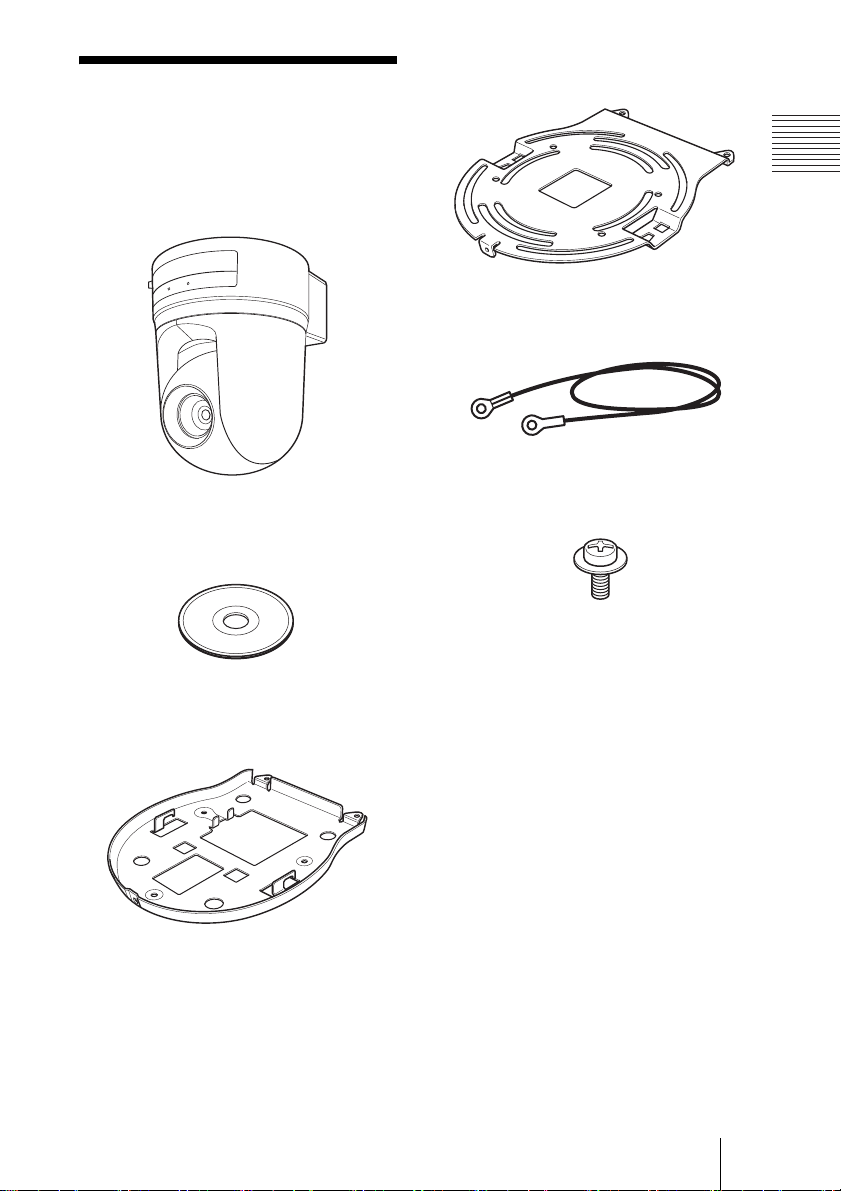
付属品
梱包を開けたら、以下の付属品が一式
そろっているか確認してください。
カメラ本体(1)
CD-ROM(セットアッププログラム、
ユーザーガイド)(1)
シーリングブラケット (B) (1)
ワイヤーロープ(1)
3M3 × 6(6)
ネジ
概要
シーリングブラケット (A) (1)
保証書(冊子)(1)
保証シート(1)
設置説明書(本書)(1)
付属品
JP
9
Page 10

付属の説明書について
説明書の種類
本機には、以下の説明書が付属されて
います。
設置説明書(本書)
この設置説明書には、カメラ本体の各
部の名称や設置、接続のしかたが記載
されています。操作の前に必ずお読み
ください。
ユーザーガイド(CD-ROM に収録)
カメラのセットアップの方法や、Web
ブラウザを介したコントロールの方法
が記載されています。
ユーザーガイドの開きかたは、下記の
「CD-ROM マニュアルの使いかた」を
ご覧ください。
CD-ROM マニュアルの使いかた
・ ディスプレイモニター:解像度 1024
× 768 ドット以上
・ OS: Microsoft Windows Millennium
Edition,Windows2000ServicePack
2, Windows XPProfessional また は
HomeEdition
上記の条件を満たさない環境では、
CD-ROM の動作が遅くなったり、まっ
たく動作しないことがあります。
準備
付属の CD-ROM に収録されているユー
ザーガイドを使用するためには、以下
のソフトウェアがコンピューターにイ
ンストールされている必要があります。
・ AdobeAcrobatReader4.0 以上、また
は AdobeReader6.0 以上
ソフトウェアがインストールされてい
ない場合は、次の URL からダウンロー
ドできます。
http://www.adobe.co.jp/products/
acrobat/readstep2.html
付属の CD-ROM には、本機のユーザー
ガイド(日本語、英語、フランス語、
ドイツ語、スペイン語、イタリア語、
中国語)が収録されています。
CD-ROM の動作環境
付属の CD-ROM を動作させるには、次
の環境が必要です。
・ コンピューター:Intel Pentium プロ
セッサー搭載のコンピューター
搭載メモリー:64MB 以上
CD-ROM ドライブ:8 倍速以上
JP
10
付属の説明書について
マニュアルを読むには
1 付属の CD-ROM を CD-ROM ドライ
ブに入れる。
しばらくすると画面に CD-ROM の
内容が表示されます。
2 「Japanese」という PDF をダブルク
リックする。
アプリケーションが起動し、ユー
ザーズガイドの表紙が画面に表示さ
れます。
「目次」の各項目をクリックすると、
その見出しのページが表示されま
す。
Page 11

ご注意
ハードウェアの故障または CD-ROM の誤
使用により、CD-ROM 内の情報が読めな
くなったり消失したりした場合は、ソ
ニーのサービス担当者にご依頼ください
(有料)。
各部の名称と働き
前面
概要
12 43
5
a NETWORK(ネットワーク)イ
ンジケーター(オレンジ / 緑)
ネットワークが 10BASE-T で接続
されているときはオレンジ色で点滅
します。
100BASE-TX で接続されていると
きは緑色で点滅します。
ネットワークが接続されていないと
きは消えています。
b CF カードスロット
別売の専用ワイヤレス LAN カード
SNCA-CFW1 やストレージを装着
することができます。
また、SNCA-CFW1 には別売のアン
テナ SNCA-AN1 を取り付けること
ができ、無線 LAN での通信可能範
囲を広げることができます。
各部の名称と働き
11
JP
Page 12
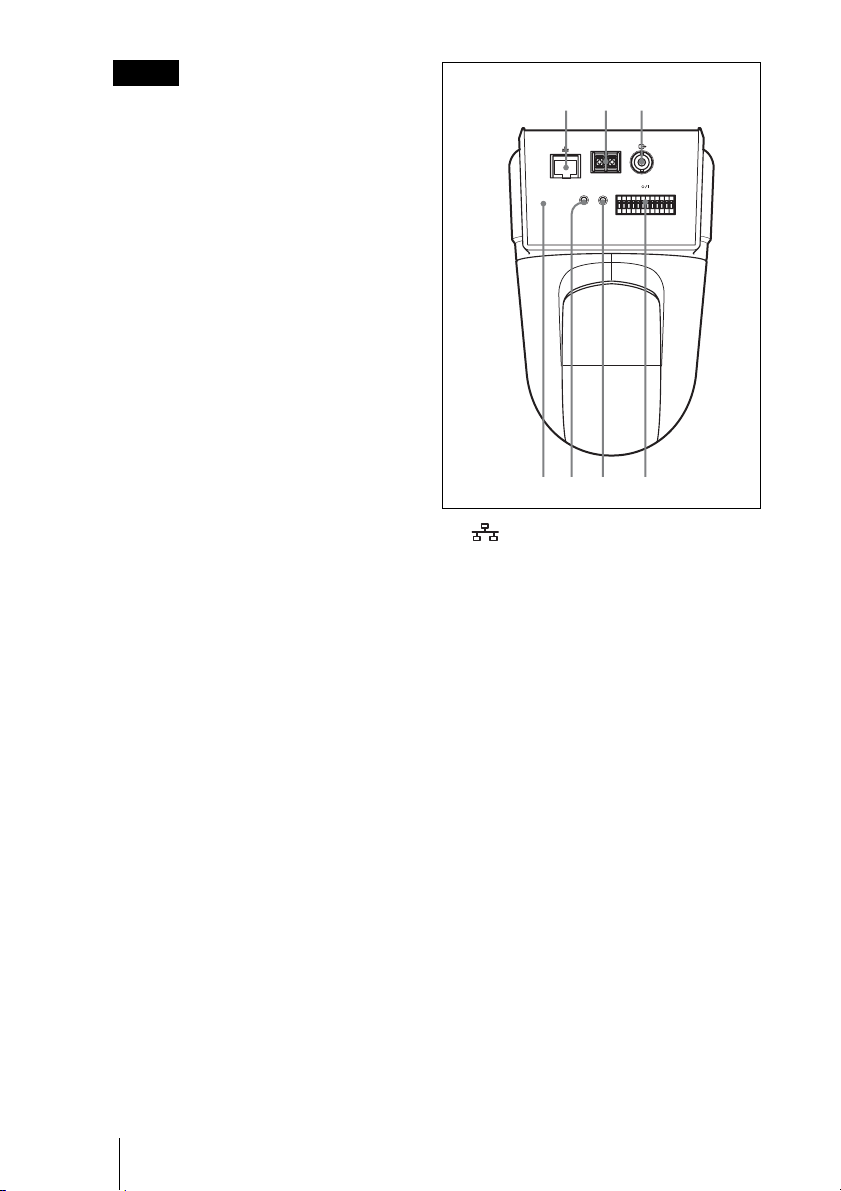
ご注意
09qaq
CF カードの上面を、本機の
NETWORK インジケーター側にして
装着してください。
c CF カードレバー
CF カードスロットに装着された
CF カードを抜くときに使用しま
す。
d POWER( パワー ) インジケー
ター(緑)
カメラに電源が供給されると、カメ
ラ内部でシステムチェックを行いま
す。
正常の場合はこのインジケーターが
点灯します。
内部でシステムエラーが発生してい
る場合は 1 秒ごとに点滅します。こ
の場合は、お買い上げ店、またはお
近くのソニーのサービス窓口にご相
談ください。
e レンズ
光学 18 倍オートフォーカスレンズ
を標準装備しています。
後面
678
–+
DC 12V
AC 24V
12
121110 9 8 7 6 5 4 3 2 1
m 5
IMAGE FLIP
s
f ( ネットワーク)ポート
(RJ45)
ネットワークケーブル(UTP、カ
テゴリー 5)を使用してネットワー
ク(10BASE-T/100BASE-TX)に
接続します。
g DC12V/AC24V(電源入力)
端子
DC12V または AC24V の電源供給
装置へ接続します。
JP
12
h T(映像出力)端子(BNC 型)
本機からの映像をコンポジット信号
として出力します。
コンポジットビデオ入力端子を持つ
ビデオモニター、VTR などと接続
します。
各部の名称と働き
Page 13

i リセットスイッチ
先の細いもので、このスイッチを押
しながら電源を供給すると、工場出
荷時の設定に戻ります。
j m(マイク入力)端子(ミニ
ジャック、モノラル)
市販のマイクを接続します。プラグ
インパワー方式(基準電圧
2.4VDC)に対応しています。
◆本機には次の仕様のマイクが接続でき
ます。
タイプ:エレクトリックコンデンサー
マイクロホン
プラグインパワー方式
指向性:無指向性
感度:− 40 ± 3.5db
周波数帯域:50 〜 15,000Hz
プラグ:φ3.5mm ミニプラグ
k 5(ライン出力)端子(ミニ
ジャック、モノラル)
市販のアンプ内蔵スピーカーを接続
します。
センサー入力は、E メールなどのア
プリケーションに連動させる場合に
使用します。
アラーム出力は、外部センサー入力
や内蔵の動体検知機能、マニュアル
トリガーボタン、Day/Night 機能ま
たは時刻と連動して周辺機器をコン
トロールするときに使用します。
◆各機能や設定について詳しくは、付属の
CD-ROM に収録されているユーザーガイ
ドをご覧ください。
◆ピン配列と配線については、「I/O ポート
のピン配列と使いかた」(33 ページ ) をご
覧ください。
*本機の I/O ポートは VISCA コマンドに
対応しています。ただし、一部サポート
していないコマンドもあります。
底面
qd
概要
◆本機には次の仕様のスピーカーが接続
できます。
タイプ:アクティブスピーカー
インピーダンス:入力インピーダンス
4.7KΩ 以上
プラグ:φ3.5mm ミニプラグ
l I/O(入出力)ポート
RS-232C ポート、2 系統のセンサー
入力、2 系統のアラーム出力を備え
ています。
RS-232C ポートは、RS-232C イン
ターフェースを介して周辺機器と接
続し、コンピューターからネット
ワーク経由で周辺機器のコントロー
ルやデータ送受信をするときに使用
します。
qf
m 三脚取り付け部
本機を市販の三脚に取り付けること
ができます。
各部の名称と働き
13
JP
Page 14

n 天井設置用ブラケット取り付けネ
ジ穴
本機を天井に設置するとき、付属の
天井設置用ブラケットを本機に取り
付けるためのネジ穴です。
重要
機器の名称と電気定格は、底面に表示さ
れています。
JP
14
各部の名称と働き
Page 15

B 基本的な設置と接続
設置する
天井に設置する
シーリングブラケットとワイヤーロー
プ、ネジを使って、既存の天井のジャ
ンクションボックスなどにカメラを取
り付けることができます。
設置する際には、水平な天井に設置し
てください。やむをえず傾きのある天
井に設置する場合は、パン・チルト動
作の性能を保証するため傾きが水平面
に対して
ください。
ご注意
・ 天井に設置する場合は、専門の工事業
・ 天井への設置は、本体とシーリングブ
・ 落下事故防止のため、付属のワイヤー
・ 天井へ設置した場合は、1 年に一度は取
±15° 以内の天井に設置して
者に依頼してください。
ラケットを含む重量に充分耐えられる
強度があることをお確かめの上、確実
に取り付けてください。充分な強度が
ないと落下して大けがの原因となりま
す。
ロープを必ず取り付けてください。
り付けがゆるんでいないことを点検し
てください。また、使用状況に応じて
点検の間隔を短くしてください。
ご注意
接続ケーブルは、シーリングブラケット
(A)の中を通して配線できません。天井
の本体後部の位置に、配線用の穴が必要
です。
設置のしかた
基本的な設置と接続
1 天井のジャンクションボックスへ
ワイヤーロープを取り付ける
ジャンクションボックスのネジ穴に
合ったネジ(付属していません)を
お使いください。
天井
接続ケーブル用穴
設置する前に
カメラの撮影方向を決めてから、天井
にジャンクションボックス、接続ケー
ブル用の各穴を開けておきます。
設置する
15
JP
Page 16

2 シーリングブラケット(B)を天
井のジャンクションボックスに取
り付ける。
ジャンクションボックスのネジ穴に
合ったネジ(付属していません)を
お使いください。
シーリングブラケット(B)の形状
で丸みがある方の先端にネジ穴が開
いています。あとでカメラの正面に
なる位置です。カメラが正面を向く
よう、向きを調整して取り付けてく
ださい。
天井
3 シーリングブラケット(A)を付
属のネジ(3M3x6)3 本でカ
メラの底面に取り付ける。
ブラケットのネジ穴をカメラ本体の
穴に合わせて取り付けます。
ワイヤーロープを共締めします
天井
3M
3x6
3
(付属)
1
2
シーリング
ブラケット
(A)
カメラ正面
JP
16
シーリング
ブラケット
(B)
ネジは図中の番号順に仮止めしてく
ださい。
3 はワイヤーロープと共締めしま
す。仮止めが終わったら、それぞれ
のネジをしっかりと締めてくださ
い。
設置する
Page 17

ご注意
取り付けネジは付属のネジをご使用く
ださい。付属品以外のネジを使用した
場合、本体内部を破損する恐れがあり
ます。
4 シーリングブラケット(A)の突
起をシーリングブラケット(B)
の穴に差し込み、シーリングブラ
ケット(A)を後ろ方向へ押して
仮固定する。
シーリング
ブラケット
(B)
天井
5 カメラ前部を押し上げながら、付
属のネジ(3M3x6)3 本で 1
から固定する。
天井
1
234
5
6
7
89
1
0
1
3M3x6(付属)
6 カメラ後面の端子にケーブルを接
続する。
基本的な設置と接続
シーリング
ブラケット(A)
天井
1
23
4
5
6
7
8
9
1
0
設置する
17
JP
Page 18

ご注意
接続したケーブル類は接続部に負荷が
かからないように処理してください。
カメラのはずしかた
1 「設置のしかた」の手順 5 で、カ
メラを固定したネジ 3 本をはず
す。
2 カメラ全体を天井側へ押し上げな
がら、カメラの前方へ動かす。
フックがはずれ、カメラがはずれま
す。
平面に設置する
本体は平らなところに置きます。
やむをえず傾いたところに設置すると
きは、パン・チルト動作性能を保証す
るため、水平に対して± 15°以内のと
ころに設置し、落下防止処置を施して
ください。
ご注意
持ち運ぶときは、カメラヘッド部を持た
ないでください。
JP
18
設置する
Page 19

・ カメラヘッド部をパン方向、チルト方
向に手で回さないでください。故障の
原因となります。
ワイドコンバージョンレンズを取り
付けるには
カメラのレンズ部分にネジが切ってあ
ります。使用するコンバージョンレン
ズをそのネジに合わせ、右に回して
しっかりと取り付けます。
三脚に取り付けるには
三脚取り付け部のネジは、次の規格の
ものを使用してください。
4
ISO 規格 4 = 4.5mm±0.2mm
ASA 規格 4 = 0.197 インチ
ご注意
・ 取り付けにはカメラ本体の三脚ネジを
使用し、ハンドドライバーでしっかり
締め込んでください。
・ 三脚は段差のない平面に設置してくだ
さい。
ワイドコンバージョンレンズは、重量
100g 以下で、下図の寸法以内のレンズ
をご使用ください。
カメラへ
の取り付け
ネジ部
カメラ側
Φ55
Φ51
Φ37
25
37
ご注意
3
単位:mm
ワイドコンバージョンレンズの落下防止
のため、以下の点にご注意ください。
・ 専門の設置業者にご相談の上、ワイド
コンバージョンレンズの落下防止処置
を行ってください。
・ レンズが根元までしっかりと締まって
いることを確認してください。
・ 振動や衝撃を受ける環境では使用しな
いでください。
・ 1 年に一度は取り付けがゆるんでいない
ことを点検してください。また、使用
状況に応じて点検の間隔を短くしてく
ださい。
基本的な設置と接続
設置する
19
JP
Page 20

コンピューターまた
はネットワークに接
続する
コンピューターへの接続には市販の
ネットワークケーブル(クロスケーブ
ル)をご用意ください。
ネットワークへ接続するときは、市販
のネットワークケーブル(ストレート
ケーブル)をご用意ください。
必要なシステム構成
カメラの映像を見たり、制御したりす
るコンピューターには、次の動作環境
が必要です。
プロセッサー
PentiumIII、1GHz 以上
(Pentium4、2GHz 以上を推奨)
本機をコンピューターに接続す
る
市販のネットワークケーブル(クロス
ケーブル)を使って、本機の(ネット
ワーク)ポートとコンピューターの
ネットワークコネクターを接続する。
本機 ( 後面 )
–+
DC 12V
AC 24V
12
121110 9 8 7 6 5 4 3 2 1
m 5
IMAGE FLIP
市販のネットワーク
ケーブル ( クロス )
RAM
256MB 以上
OS
Windows2000/XP
Web ブラウザ
InternetExplorerVer.5.5 または Ver.
6.0
JP
20
コンピューターまたはネットワークに接続する
ネットワーク
コネクター
コンピューター
Page 21

本機をネットワークに接続する
市販のネットワークケーブル(スト
レートケーブル)を使って、本機の
(ネットワーク)ポートとネットワーク
のハブを接続する。
本機 ( 後面 )
–+
DC 12V
AC 24V
12
121110 9 8 7 6 5 4 3 2 1
m 5
電源を接続する
DC12V または AC24V は、後面の電源
入力端子へ接続します。
–+
DC 12V
AC 24V
12
121110 9 8 7 6 5 4 3 2 1
m 5
DC12V または AC24V へ
電源について
基本的な設置と接続
市販のネットワーク
ケーブル ( ストレート )
10BASE-T/
100BASE-TX
ハブ
ネットワーク
DC12V または AC24V は、AC100V
に対して絶縁された電源を使用してく
ださい。
それぞれの電源の使用電圧範囲は次の
とおりです。
DC12V:10.8V 〜 13.2V
AC24V:21.6V 〜 26.4V
DC12V または AC24V の配線には、
UL ケーブル(VW-1style1007)を使
用してください。
電源を接続する
21
JP
Page 22

推奨電源ケーブル
DC12V の場合
ケーブル
(AWG)
最大ケー
ブル長
(m)
#24
(0.22
mm)
4.5 7.5 12 21
AC24V の場合
ケーブル
(AWG)
最大ケー
ブル長
(m)
#24
(0.22
mm)
10.5 16.5 27.5 45.5
#22
(0.33
mm)
#22
(0.33
mm)
#20
(0.52
mm)
#20
(0.52
mm)
#18
(0.83
mm)
#18
(0.83
mm)
本機に IP アドレスを
割り当てる
本機をネットワークを介して接続する
ためには、本機に新しい IP アドレスを
割り当てる必要があります。
IP アドレスを割り当てるときは、本機
をコンピューターまたはネットワーク
へ接続してください。(「コンピュー
ターまたはネットワークに接続す
る」(20 ページ ))
IP アドレスの割り当ては、次の 2 通り
の方法で行うことができます。
・ 付属の CD-ROM に収録されている
セットアッププログラムを使う
◆操作方法は、「セットアッププログラムを
使って IP アドレスを割り当てる」(23
ページ ) をご覧ください。
・ ARP(AddressResolution
Protocol)コマンドを使う
コンピューターで DOS ウィンドウを開
き、指定の ARP コマンドを入力しま
す。
JP
22
本機に IP アドレスを割り当てる
◆詳しい操作方法は、付属の CD-ROM に収
録されているユーザーガイドの「ARP コ
マンドを使って IP アドレスを割り当て
る」をご覧ください。
ご注意
本機に割り当てる IPアドレスは、必ずシ
ステム管理者と相談の上、決定してくだ
さい。
Page 23
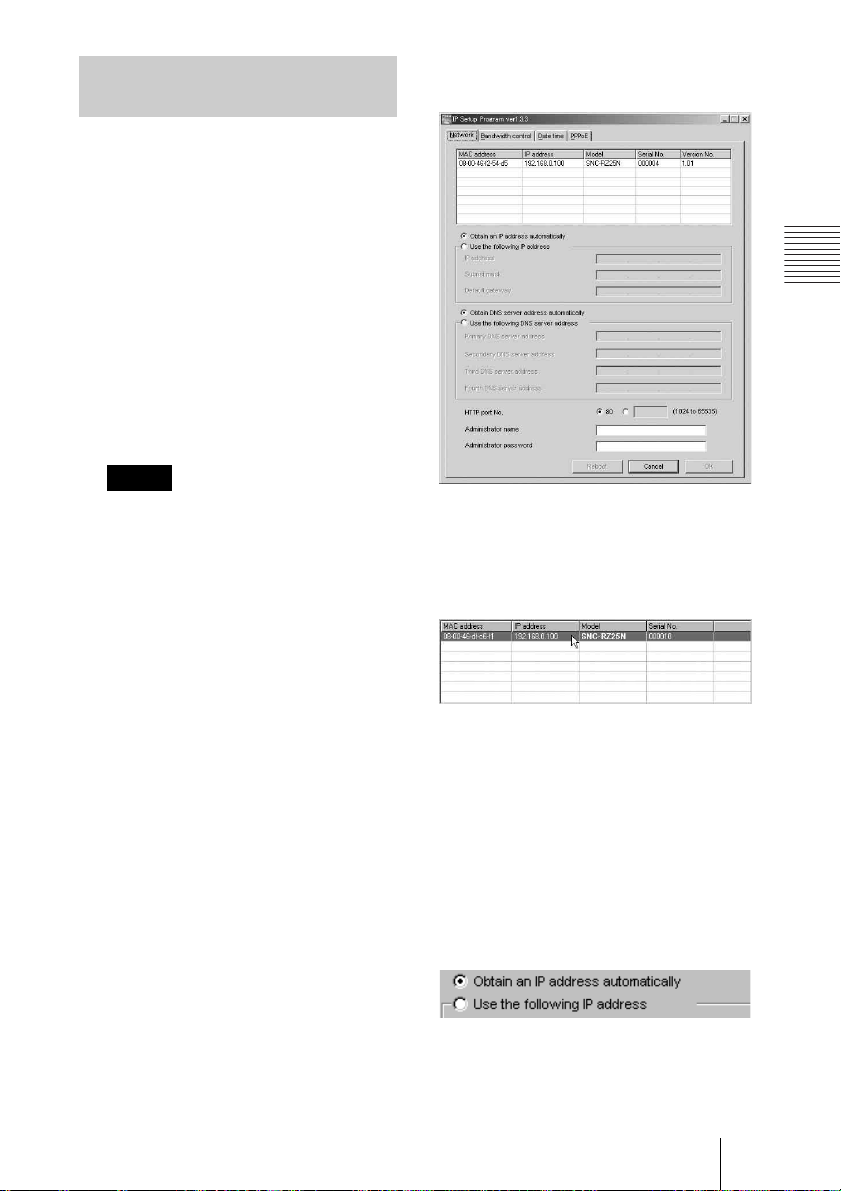
セットアッププログラムを使っ
て IP アドレスを割り当てる
1 付属の CD-ROM をコンピュー
ターの CD-ROM ドライブに入れ
る。
しばらくすると、画面に CD-ROM
の内容が表示されます。
2 IPSetupProgramの Setup ア
イコンをクリックする。
「ファイルのダウンロード」ダイア
ログが表示されます。
3 [ 開く ] をクリックする。
ご注意
たは SNC-RZ25P を検出してリスト
表示します。
基本的な設置と接続
「ファイルのダウンロード」ダイアロ
グで [ 保存 ] をクリックすると、正常
にインストールできません。
4 画面に表示されるウィザードに
従って「IPSetupProgram」を
インストールする。
使用許諾に関する文面が表示された
ら、よくお読みいただき、承諾の
上、インストールを行ってくださ
い。
5 IPSetupProgram を起動する。
Network タブが表示され、IPSetup
Program がローカルネットワーク
上に接続されている SNC-RZ25N ま
6 リストからIPアドレスを割り当て
たいカメラをクリックして選択す
る。
選択されたカメラのネットワーク設
定状況が画面に表示されます。
7 IP アドレスを設定する。
IP アドレスを DHCP サーバーから
自動的に取得するときは
[ObtainanIPaddressautomatically]
を選択します。
本機に IP アドレスを割り当てる
23
JP
Page 24

IPaddress(IP アドレス )、Subnet
mask( サブネットマスク )、Default
gateway(デフォルトゲートウェイ )
が自動的に割り当てられます。
固定 IP アドレスを設定するときは
[UsethefollowingIPaddress] を選
択し、[IPaddress]、[Subnetmask]、
[Defaultgateway] 欄にそれぞれの値
を入力します。
8 DNS サーバーアドレスを設定す
る。
DNS サーバーアドレスを自動取得
するには
[ObtainDNSserveraddress
automatically] を選択します。
ご注意
本機では [ThirdDNSserveraddress]、
[FourthDNSserveraddress] は入力
しても無効です。
9 HTTPポート番号を設定する。
通常は、HTTPportNo. の[80]を
選択します。[80]以外のポート番
号に設定するときは、テキストボッ
クスを選択し、ポート番号 1024 〜
65535 を入力します。
10[Administratorname] と
[Administratorpassword] に
管理者の名前とパスワードを入力
する。
DNS サーバーアドレスを自動取得
しないときは
[UsethefollowingDNSserver
address] を選択してから、[Primary
DNSserveraddress] と [Secondary
DNSserveraddress] に DNS サー
バーアドレスを入力します。
JP
24
本機に IP アドレスを割り当てる
工場出荷時は、両方とも「admin 」
に設定されています。
ご注意
ここでは、管理者の名前とパスワード
の変更はできません。
変更のしかたは、付属の CD-ROM に
入っているユーザーガイドの「ユー
ザー設定をする− User 設定ページ」
をご覧ください。
Page 25

11正しく設定されていることを確認
してから [OK] ボタンをクリック
する。
「 SettingOK 」が表示されれば、IP
アドレスの設定は終了です。
12直接カメラにアクセスするには、
リスト上のカメラ名をダブルク
リックする。
「ネットワークカメラ SNC-RZ25N」ま
たは「ネットワークカメラ SNCRZ25P」のウェルカムページが表示さ
れます。
Web ブラウザでモニタリングす
る
本機に IP アドレスを割り当てたら、実
際に Web ブラウザから本機にアクセス
できることを確認します。
ここでは、InternetExplorer を使った
操作のしかたを説明します。
◆その他の Web ブラウザを使う場合など、
Web ブラウザを使った操作について詳し
くは、付属の CD-ROM に収録されている
「ユーザーガイド」をご覧ください。
1 コンピューターで Web ブラウザ
を起動し、本機の IP アドレスを
アドレス欄に入力する。
例:
ウェルカムページが表示されます。
基本的な設置と接続
ご注意
IP アドレスが正しく設定されていない
と、手順 12 の操作をしてもウェルカム
ページが表示されません。この場合は IP
アドレスの設定をやり直してみてくださ
い。
本機に IP アドレスを割り当てる
25
JP
Page 26

2 [Enter] をクリックする。
メインビューアーが表示されます。
メインビューアーが正しく表示され
れば IP アドレスの割り当ては完了
です。
初めてカメラのメインビューアーを表
示するときは
[Enter] ボタンをクリックすると「セ
キュリティ警告」が表示されます。[は
い]をクリックすると、ActiveX コン
トロールがインストールされ、メイン
ビューアーが表示されます。
バーの設定については、ネットワーク
管理者にご相談ください。
・ Windows2000、WindowsXPをお使い
の場合は、ActiveXviewer のインス
トール時は「管理者権限」でコン
ピューターにログインしておく必要が
あります。
補足
本ソフトウェアの各ページは、Internet
Explorer の表示文字サイズ[ 中 ]で最適
化されています。
ウェルカムページを正しく表示させる
には
ウェルカムページを正しく動作させる
ためには、以下の手順で Internet
Explorer のセキュリティレベルを
[中]以下に設定してください。
1 InternetExplorer のメニュー
バーから[ツール]―[インター
ネットオプション]―[セキュリ
ティ]タブの順に選択する。
ご注意
・ InternetExplorer のローカルエリア
ネットワーク(LAN)の設定を自動設
定にすると、画像が表示されない場合
があります。この場合は自動設定を使
用不可にして手動でプロキシサーバー
を設定してください。プロキシサー
JP
26
本機に IP アドレスを割り当てる
2 [ インターネット ] アイコン(本機
をインターネット環境で使用して
いるとき)、または[イントラ
ネット]アイコン(本機をイント
ラネット環境で使用していると
き)をクリックする。
3 レベルバーを操作して[中]以下
にする。(レベルバーが表示され
ていない場合は、[既定のレベル]
ボタンをクリックしてからレベル
バーを操作してください。)
Page 27

コンピューターでウイルス対策ソフト
ウェアをお使いの場合
・ コンピューターでウイルス対策ソフ
トウェアをお使いの場合、画像表示の
フレームレートが低下するなど、カメ
ラのパフォーマンスが低下する場合
があります。
・ 本機にアクセスしたときに表示され
る Web ページは Java スクリプトを使
用しています。ご使用になるコン
ピューターでウィルス対策ソフト
ウェアをお使いの場合には、Web ペー
ジが正しく表示されない場合があり
ます。
基本的な設置と接続
本機に IP アドレスを割り当てる
27
JP
Page 28

B その他
仕様
ネットワーク
プロトコル TCP/IP、ARP、ICMP、
HTTP、FTP( サーバー / ク
ライアント )、SMTP(クラ
イアント)、DHCP( クライ
アント )、DNS(クライアン
ト)、NTP(クライアント)、
SNMP(MIB-2)、RTP/
RTCP、PPPoE
圧縮方式
最大ユーザーアクセス数
JPEG モード時:20 ユーザー
MPEG4 モード時:10 ユー
ザー
ネットワークセキュリティ
パスワード ( 基本認証 )
IP フィルタリング
ホームページのカスタマイズ
内蔵フラッシュメモリーまた
は CF 内のホームページを
立ち上げ可能
その他の機能
動体検知機能、画像切り出し
機能、時計内蔵など
画像圧縮方式
MPEG4/JPEG(切り換え)
音声圧縮方式
G.711/G.726(40,32,24,
16 kbps)
画像出力サイズ
640 × 480(VGA)、
480 × 360、384 × 288、
320 × 240(QVGA)、
256 × 192、160 × 120
(QQVGA)
最大フレームレート
最大 30FPS(QVGA)
ブラウザ InternetExplorerVer.5.5 また
は6.0
(対応 OS:Windows2000/
XP)
コンピューター環境
CP U : Penti u m III,1 G H z 以 上
(Pentium4,2GHz 以上推奨 )
RAM:256MB 以上
表示サイズ:1024 × 768 画
素
カメラ
映像信号 NTSC カラー:JEITA 標準方
式
PAL カラー:CCIR 標準方式
映像素子 1/4インチカラー CCD
(有効総画素数
NTSC:約 41 万画素
PAL:約 47 万画素)
(有効画素数
NTSC:約 38 万画素
PAL:約 44 万画素)
レンズ 光学 18倍、デジタル 12 倍
f = 4.1 〜 73.8mm、F1.4 〜
F3.0
水平画角 2.7°〜 48.0°
最至近撮影距離
300mm
最低被写体照度
0.7ルクス(F1.4)/50IRE にて
シャッタースピード
1/1 〜1/10,000 秒
水平解像度 NTSC:470TV本(WIDE 端)
PAL:460TV本(WIDE 端)
映像 S/ N 50dB
JP
28
仕様
Page 29

メカ駆動
パン駆動 − 170°〜+ 170°、
最大速度 100°/ 秒
チルト駆動 − 90°〜+ 30°、
最大速度 90°/ 秒
インターフェース
ネットワークポート
10BASE-T/100BASE-TX
オートネゴシエーション
(RJ-45)
I/O ポート センサー入力:× 2、MAKE
接点
アラーム出力:× 2(最大
AC/DC24V、1 A)
(メカニカルリレー出力、
本体とは電気的に絶縁)
シリアルインターフェース
トランスペアレンシータイプ
RS-232C
映像出力端子
VIDEOOUT(BNC 型)
1.0Vp-p、75Ω 不平衡、
同期負極性
CF カードスロット
ワイヤレスカード(802.11b 準
拠)
メモリーカード(ストレージ)
マイク入力 ミニジャック(モノラル)
プラグインパワー方式対応
(基準電圧 2.5VDC)
推奨負荷インピーダンス
2.2kΩ
ライン出力 ミニジャック(モノラル)、最
大出力レベル:1Vrms
AC24V ± 10%50/60Hz
消費電力 最大 17W
使用温度 0℃〜40℃
保存温度 − 20 ℃〜+ 60 ℃
動作湿度 20 〜 80%
保存湿度 20 〜 95%
外形寸法(高さ/幅/奥行き)
200×140×148mm
質量 約 1.3Kg
付属品 CD-ROM(セットアッププロ
グラム、ユーザーガイド)
(1)
シーリングブラケット(A)
(1)
シーリングブラケット(B)
(1)
取り付け用ネジ(3M3 × 6)
(6)
落下防止用ワイヤーロープ
(1)
保証書(冊子)(1)
保証シート(1)
設置説明書(1)
その他
その他
電源電圧 DC12V± 10%
仕様
29
JP
Page 30

別売りアクセサリー
ワイヤレスカード
SNCA-CFW1
ワイヤレス LAN アンテナ
SNCA-AN1
TM
コンパクトフラッシュ
リースティックDuo アダプター
MSAC-MCF1
メモリースティック Duo
MSX-M512S(512MB)
スロット対応メモ
本機の仕様および外観は、改良のため
予告なく変更することがありますが、
ご了承ください。
この装置は、情報処理装置等電波障
害自主規制協議会(VCCI)の基準
に基づくクラス A 情報技術装置で
す。この装置を家庭環境で使用する
と電波妨害を引き起こすことがあり
ます。この場合には使用者が適切な
対策を講ずるよう要求されることが
あります。
定期交換部品について
本機で使用されている部品の中には
有寿命部品として定期交換が必要な
もの(電解コンデンサーなど)があ
ります。
使用環境や条件により部品の寿命は
異なりますので、長期間ご使用され
る場合は定期点検をお勧めします。
◆詳しくはお買い上げ店にお問い合わせ
ください。
JP
30
仕様
Page 31

寸法図
正面
側面
上面
206
147
170°
170°
その他
140
底面
90°
φ5、深さ 5
14
30°
20
70
148 12
三脚ネジ穴
1/4-20UNC、
深さ 6.5
単位:mm
仕様
31
JP
Page 32

シーリングブラケット付き寸法図
正面
141
140
シーリングブラケット(B)
(調整範囲:± 30°)
45˚
60˚
216
後側
側面
71 89
取付穴 Φ88.9
(穴幅 4.5mm)(× 2)
取付穴 Φ107.3
(穴幅 4.5mm)(× 2)
取付穴 Φ4.5mm(× 4)
46
45˚
取付穴 Φ83.5
前側
83.5
JP
32
仕様
取付穴 Φ121.2
(穴幅 4.5mm)(× 4)
(穴幅 4.5mm)(× 2)
単位:mm
Page 33

I/O ポートのピン配列と使いかた
I/O ポートのピン配列
1211 10
987654321
付属の I/O コネクターハウジングの
使いかた
ワイヤー(AWGNo.28 〜 22)を接続
したい穴の上のボタンをマイナスドラ
イバーなどで押しながらワイヤーを差
し込み、その後マイナスドライバーを
ボタンから離します。
ピン番号ピン名称
1 センサー入力 1+
2 センサー入力 1−(GND)
3 センサー入力 2 +
4 センサー入力 2−(GND)
5 アラーム出力 1+
6 アラーム出力 1−
7 アラーム出力 2 +
8 アラーム出力 2 −
9GND
10 GND
11 RS232C・RX
12 RS232C・TX
1
12 11 10 9 8 7 6 5 4 3 2 1
ワイヤー
I/O
マイナス
ドライバー
2
12 11 10 9 8 7 6 5 4 3 2 1
I/O
同じ手順で、必要なワイヤーをすべ
て接続します。
その他
仕様
33
JP
Page 34

センサー入力への配線図
メカニカルスイッチ / オープンコレク
ター出力装置
カメラ内部
5V
2.35kΩ
1、3 ピン
(センサー入力−)
2、4 ピン(GND)
アース
メカニカル
スイッチ
オープンコレク
ター出力装置
外部
または
アラーム出力への配線図
カメラ内部
5、7 ピン
(アラーム出力+)
磁気リレー
AC24V/DC
24V
1A 以下
6、8 ピン(アラーム
出力−)
外部
5V
回路例
R
アース
保証書とアフター
サービス
保証書
・ この製品には保証書が添付されてい
ますので、お買い上げの際にお受け取
りください。
・ 所定事項の記入および記載内容をお
確かめのうえ、大切に保存してくださ
い。
アフターサービス
調子が悪いときはまずチェックを
この説明書をもう一度ご覧になってお
調べください。
それでも具合の悪いときはサービスへ
お買い上げ店、またはお近くのソニー
業務用製品ご相談窓口にご相談くださ
い。
保証期間中の修理は
保証書の記載内容に基づいて修理させ
ていただきます。詳しくは保証書をご
覧ください。
保証期間経過後の修理は
修理によって機能が維持できる場合は、
ご要望により有料修理させていただき
ます。
JP
34
保証書とアフターサービス
Page 35

Owner’s Record
The model and serial numbers are located on
the bottom. Record these numbers in the
spaces provided below.
Refer to these numbers whenever you call
upon your Sony dealer regarding this
product.
Model No. Serial No.
WARNING
To reduce a risk of fire or electric
shock, do not expose this product to
rain or moisture.
To avoid electrical shock, do not
open the cabinet. Refer servicing to
qualified personnel only.
WARNING
This installation should be made by a
qualified service person and should conform
to all local codes.
WARNING
A readily accessible disconnect device shall
be incorporated in the building installtion
wiring.
WARNING (for Installers only)
Instructions for installing the equipment on
the ceiling:
After the installtion, ensure the connection is
capable of supporting four times the weight
of the equipment downwards.
CAUTION
The rating label is located on the bottom.
CAUTION for LAN port
For safety reason, do not connect the LAN
port to any network devices that might have
excessive voltage.
Power Supply
Caution for U.S.A. and Canada
The SNC-RZ25N operates on 24V AC or
12V DC.
The SNC-RZ25N automatically detects the
power.
Use a Class 2 power supply which is UL
Listed (in the U.S.A) or CSA-certified (in
Canada)
Caution for other countries
The SNC-RZ25P operates on 24V AC or
12V DC.
The SNC-RZ25P automatically detects the
power.
Use a power supply rated 24 V AC or 12 V
DC which meets the requirements for SELV
(Safety Extra Low Voltage) and complies
with Limited Power Source according to
IEC 60950.
For customers in the U.S.A. (SNCRZ25N only)
This device complies with Part 15 of the
FCC Rules. Operation is subject to the
following two conditions: (1) This device
may not cause harmful interference, and (2)
this device must accept any interference
received, including interference that may
cause undesired operation.
NOTE: This equipment has been tested and
found to comply with the limits for a Class A
digital device, pursuant to part 15 of the FCC
Rules. These limits are designed to provide
reasonable protection against harmful
interference when the equipment is operated
in a commercial environment. This
equipment generates, uses, and can radiate
radio frequency energy and, if not installed
and used in accordance with the instruction
manual, may cause harmful interference to
radio communications. Operation of this
equipment in a residential area is likely to
cause harmful interference in which case the
user will be required to correct the
interference at his own expense.
You are cautioned that any changes or
modifications not expressly approved in this
manual could void your authority to operate
this equipment.
All interface cables used to connect
peripherals must be shielded in order to
comply with the limits for a digital device
pursuant to Subpart B of Part 15 of FCC
Rules.
GB
GB
1
Page 36

For customers in Canada (SNCRZ25N only)
This Class A digital apparatus complies with
Canadian ICES-003.
Pour les utillisateurs au Canada
(SNC-RZ25N seulement)
Cet appareil numérique de la classe A est
conforme à la norme NMB-003 du Canada.
For customers in other countries
WARNING
This is a Class A product. In a domestic
environment, this product may cause radio
interference in which case the user may be
required to take adequate measures.
In the case that interference should occur,
consult your nearest authorized Sony service
facility.
ATTENTION
The electromagnetic fields at specific
frequencies may influence the picture of the
unit.
GB
2
Page 37

Table of Contents
Overview
Features ..............................................4
Precautions .........................................5
Operating Precautions ..................5
Typical CCD Phenomena ...................7
Supplied Accessories .........................7
About the Supplied Manuals ..............8
Names of Manuals ........................8
Using the CD-ROM Manuals ....... 8
Location and Functions of Parts and
Controls ..............................................9
Basic Installation and
Connections
Installing the Camera .......................12
Installing the Camera on the
Ceiling .............................12
Installing the Camera on a Flat
Surface ............................15
Connecting to a Computer or a
Network ............................................17
System Requirements .................17
Connecting the Camera to a
Computer .........................18
Connecting the Camera to a Local
Network ...........................18
Connecting Power ............................19
Assigning the IP Address to the
Camera .............................................20
Assigning the IP Address Using the
Setup Program ................. 20
Accessing the Camera Using the
Web Browser ..................22
Others
Specifications .................................. 24
Dimensions ................................ 26
Pin Assignment and Use of
I/O Port ........................... 28
Table of Contents
GB
3
Page 38

B Overview
Features
High-quality monitoring via the
network
You can monitor a high-quality live image
from the camera using the Web browser on
the computer connected to the 10BASE-T or
100BASE-TX network. The maximum
frame rate is 30 FPS for the SNC-RZ25N
and 25 FPS for the SNC-RZ25P.
Up to 20 users can view the image from one
camera at the same time (in JPEG mode).
Available Web browsers
Microsoft Internet Explorer Ver. 5.5 or 6.0
Available OS: Windows 2000/ XP
Remote-controllable high-speed
pan/tilt mechanism and high
magnification auto-focus zoom
lens
The camera is provided with a high-speed
(100° rotation / second), wide-angle (–170°
to +170°) pan mechanism, a high-speed (90°
rotation / second), wide-angle (–90° to +30°)
tilt mechanism, and a high-magnification
zoom lens with optical zoom of 18
magnifications, electrical zoom of 12
magnifications, giving 216 magnifications
in total.
and after the trigger to an FTP server, or send
them periodically.
Preset positions and Tour
programs
You can save up to 16 preset positions (pan,
tilt and zoom positions) of the camera, and
up to 5 tour programs composed from the
preset positions. You can activate the preset
positions by synchronizing with the external
sensor input or built-in activity detection
function.
Alarm output
The camera is equipped with two sets of
alarm outputs. You can use them to control
peripheral devices by synchronizing with the
external sensor inputs, built-in activity
detection function, manual trigger button,
Day/Night function or timer.
Direct panning/tilting
Clicking on the desired point in the
displayed window allows you to pan and tilt
the camera in the direction of that point.
Wireless LAN
Inserting the wireless card SNCA-CFW1
(option) especially designed to use with this
camera into the CF card slot enables
transmission of images from the camera via
wireless LAN.
Image transmission using an Email or FTP server
You can send a still image from the camera
as an attachment of an E-mail or to an FTP
server, at the moment when a trigger by the
external sensor input, built-in activity
detection function or manual trigger button
occurs. You can also send still images
sequentially for a determined period before
GB
4 Features
Page 39

Precautions
This Sony product has been designed with
safety in mind. However, if not used
properly electrical products can cause fires
which may lead to serious body injury.
To avoid such accidents, be sure to heed the
following.
Heed the safety precautions
Be sure to follow the general safety
precautions, and the “Operating
Precautions.”
In case of a breakdown
In case of a system breakdown, discontinue
use and contact your authorized Sony dealer.
In case of abnormal operation
• If the unit emits smoke or an unusual
smell,
• If water or other foreign objects enter the
cabinet, or
• If you drop the unit or damage the cabinet:
1 Disconnect the camera cable and the
connecting cables.
2 Contact your authorized Sony dealer or
the store where you purchased the
product.
Operating Precautions
Operating or storage location
Avoid operating or storing the camera in the
following locations:
• Extremely hot or cold places (Operating
temperature: 0°C to +40°C [32°F to
104°F])
• Exposed to direct sunlight for a long time,
or close to heating equipment (e.g., near
heaters)
• Close to sources of strong magnetism
• Close to sources of powerful
electromagnetic radiation, such as radios
or TV transmitters
• Locations subject to strong vibration or
shock
Ventilation
To prevent heat buildup, do not block air
circulation around the camera.
Transportation
When transporting the camera, repack it as
originally packed at the factory or in
materials of equal quality.
Cleaning
• Use a blower to remove dust from the lens
or optical filter.
• Use a soft, dry cloth to clean the external
surfaces of the camera. Stubborn stains
can be removed using a soft cloth
dampened with a small quantity of
detergent solution, then wipe dry.
• Do not use volatile solvents such as
alcohol, benzene or thinners as they may
damage the surface finishes.
Overview
Note on laser beams
Laser beams may damage the CCDs. If
you shoot a scene that includes a laser
beam, be careful not to let a laser beam
become directed into the CCDs of the
camera.
Precautions
GB
5
Page 40

• The Network Camera system and
related service is not a security service.
When monitoring the image and audio
of the purchased Network Camera, there
is a risk that the monitoring image or
audio may be viewed or used by a thirdparty via the network. It is provided only
as a convenience for people to easily
access their cameras via the internet.
• When you use the Network Camera,
please take into account and ensure the
privacy and portrait right of the object at
your own responsibility.
• Access to the camera or system is
limited to the user setting up a user name
and password only. No further
authentication is provided nor should
the user presume that such filtering is
done by the service.
• Sony assumes no liability should the
service related to the Network Camera
goes down or interrupted for whatever
reason.
NOTICE TO USERS
© 2005 Sony Corporation. All rights
reserved. This manual or the software
described herein, in whole or in part, may
not be reproduced, translated or reduced to
any machine readable form without prior
written approval from Sony Corporation.
SONY CORPORATION PROVIDES NO
WARRANTY WITH REGARD TO THIS
MANUAL, THE SOFTWARE OR OTHER
INFORMATION CONTAINED HEREIN
AND HEREBY EXPRESSLY
DISCLAIMS ANY IMPLIED
WARRANTIES OF
MERCHANTABILITY OR FITNESS FOR
ANY PARTICULAR PURPOSE WITH
REGARD TO THIS MANUAL, THE
SOFTWARE OR SUCH OTHER
INFORMATION. IN NO EVENT SHALL
SONY CORPORATION BE LIABLE FOR
ANY INCIDENTAL, CONSEQUENTIAL
OR SPECIAL DAMAGES, WHETHER
BASED ON TORT, CONTRACT, OR
OTHERWISE, ARISING OUT OF OR IN
CONNECTION WITH THIS MANUAL,
THE SOFTWARE OR OTHER
INFORMATION CONTAINED HEREIN
OR THE USE THEREOF.
Sony Corporation reserves the right to make
any modification to this manual or the
information contained herein at any time
without notice.
The software described herein may also be
governed by the terms of a separate user
license agreement.
• “IPELA” and are
trademarks of Sony Corporation.
• Microsoft, Windows, Internet Explorer
and MS-DOS are registered trademarks of
Microsoft Corporation in the United States
and/or other countries.
• Java is a trademark of Sun Microsystems,
Inc. in the United States and other
countries.
• Intel and Pentium are registered
trademarks of Intel Corporation or its
subsidiaries in the United States andother
countries.
• Adobe, Acrobat and Adobe Reader are
trademarks of Adobe Systems
Incorporated in the United States and/or
other countries.
All other company and product names are
trademarks orregistered trademarks of the
respective companies ortheir respective
makers.
GB
6 Precautions
Page 41

Typical CCD
Phenomena
Supplied
Accessories
The following phenomena may appear on
the monitor screen while you are using a
*
color video camera. These
CCD
phenomena stem from the high sensitivity of
the CCD image sensors, and do not indicate
a fault within the camera.
Vertical smear
A “smear” may appear to extend vertically
from very bright subjects, as shown below.
Video monitor
screen
This phenomenon is common to CCD
imaging elements using an interline transfer
system, and is caused when electric charge
induced by infrared radiation deep within
the photo sensor is transferred to the
resistors.
Pale vertical smear
Very bright subject
(such as an electric
lamp, fluorescent
lamp, sunlight, or
strong reflected light)
When you unpack, check that all the
supplied accessories are included.
Camera (1)
CD-ROM (including the Setup
Program and User’s Guide) (1)
Ceiling bracket (A) (1)
Overview
Aliasing
When shooting fine stripes, straight lines or
similar patterns, the lines may become
slightly jagged.
Blemishes
A CCD image sensor consists of an array of
individual picture elements (pixels). A
malfunctioning sensor element will show up
as a single pixel blemish in the image. This
is generally not a problem.
White speckles
When you shoot a poorly illuminated object
at a high temperature, small white dots may
appear all over the entire screen image.
* CCD: Charge-Coupled Device
Typical CCD Phenomena / Supplied Accessories
Ceiling bracket (B) (1)
GB
7
Page 42

Wire rope (1)
Screws 3M3 × 6 (6)
Installation Manual (this document)
(1)
B&P Warranty Booklet (1)
(SNC-RZ25N only)
About the Supplied
Manuals
Names of Manuals
The following manuals are supplied with
this unit.
Installation Manual (this document)
The Installation Manual describes the names
and functions of the parts of the camera, the
installation and connections of the camera,
etc. Be sure to read it before operating the
camera.
User’s Guide (stored in the CDROM)
The User’s Guide describes the setup of the
camera and the operations from the Web
browser.
To open the User’s Guide, see “Using the
CD-ROM Manuals” below.
GB
8 About the Supplied Manuals
Using the CD-ROM Manuals
The supplied CD-ROM disc includes the
User’s Guides for the SNC-RZ25N/RZ25P
(Japanese, English, French, German,
Spanish, Italian and Chinese versions).
CD-ROM System Requirements
The following are required to access the
supplied CD-ROM disc.
• Computer: PC with Intel Pentium CPU
Installed memory: 64 MB or more
CD-ROM drive: × 8 or faster
• Monitor: Monitor supporting resolution of
1024 × 768 or higher
• OS: Microsoft Windows Millennium
Edition, Windows 2000 Service Pack 2,
Windows XP Professional or Home
Edition
When these requirements are not met, access
to the CD-ROM disc may be slow, or not
possible at all.
Page 43

Preparations
5
The Adobe Acrobat Reader Version 4.0 or
later or the Adobe Reader Version 6.0 or
later must be installed on your computer in
order to use the User’s Guide contained in
the CD-ROM disc.
Note
If Adobe Acrobat Reader or Adobe Reader
is not installed, it may be downloaded from
the following URL:
http://www.adobe.com/products/acrobat/
readstep2.html
Reading the manual in the CD-ROM
1 Insert the supplied CD-ROM into the
CD-ROM drive.
After a short time a window will open
displaying the files on the CD-ROM.
2 Double-click the PDF file of the SNC-
RZ25N or SNC-RZ25P named
“English.”
The application will start, then the cover
page of the User’s Guide of the SNCRZ25N or SNC-RZ25P is displayed.
Clicking an item in the Table of
Contents allows you jump to the relevant
page.
Note
If you lose the CD-ROM disc or become
unable to read its content, for example
because of a hardware failure, contact a
Sony service representative.
Location and
Functions of Parts
and Controls
Overview
Front
12 43
1 NETWORK indicator (orange/
green)
The indicator flashes in orange when the
camera is connected to the 10BASE-T
network; it flashes in green when the
camera is connected to the 100BASETX network.
The indicator goes off when the camera
is not connected to the network.
2 CF card slot
Insert the wireless LAN card “SNCACFW1” especially designed to use with
this camera or the storage (not supplied)
into the slot.
And the SNCA-CFW1 can be attached
with the optional antenna SNCA-AN1.
It can expand the transmission area with
the wireless LAN.
Note
Insert the CF card with its front side
towards the NETWORK and POWER
indicators.
Location and Functions of Parts and Controls
GB
9
Page 44

3 CF card lever
09qaq
Press the lever to remove the CF card
from the CF card slot.
4 POWER indicator (green)
When the power is supplied to the
camera, the camera starts checking the
system.
If the system is normal, this indicator
lights up.
If a system error occurs, this indicator
flashes every second. In this case,
consult your authorized Sony dealer.
5 Lens
A × 18 optical zoom, auto-focus lens is
mounted as standard equipment.
Rear
678
–+
DC 12V
AC 24V
12
121110 9 8 7 6 5 4 3 2 1
m 5
IMAGE FLIP
8 T (video output) connector
(BNC type)
Outputs a composite video signal.
Connect to a composite video input
connector of a video monitor, VCR, etc.
9 Reset switch
To reset the camera to the factory default
settings, supply the power to the camera,
while holding down this switch with a
pointed object.
q; m (microphone input) jack
(minijack, monaural)
Connect a commercially available
microphone. This jack supports plug-inpower microphones (rated voltage: 2.4
V DC).
You can connect the microphones of the
following specifications to this camera.
Type: Electric condenser microphone
Plug-in power system
Directivity: Nondirectional
Sensitivity: – 40 ± 3.5 dB
Frequency range: 50 – 15,000 Hz
qa 5 (line output) jack (minijack,
monaural)
Connect a commercially available
speaker system with the built-in
amplifier.
You can connect the speakers of the
following specifications to this camera.
Type: Active speaker
Impedance: Input impedance 4.7 kohms
or more
Plug: ø3.5 Mini-plug
s
6 (network) port (RJ45)
Connect to the 10BASE-T or 100BASETX network using a network cable
(UTP, category 5).
7 DC 12 V/AC 24 V (power input)
terminal
Connect to a 12V DC or 24V AC power
supply system.
GB
10 Location and Functions of Parts and Controls
qs I/O (Input/Output) port
This port is provided with an RS-232C
port, two sensor inputs and two alarm
outputs.
The RS-232C port is used when you
connect peripheral devices to the camera
using the RS-232C interface, and control
the devices from the computer or
transmit/receive data from the devices
via the network.
The sensor input is used as the alarm
input. The camera operation can be
synchronized with E-mail or other
applications.
Page 45

The alarm output is used to control
q
connected peripheral devices by
synchronizing with an external sensor
input, the built-in activity detection
function, a manual trigger button, Day/
Night function or the timer function.
For details on each function and
required settings, see the User’s Guide
stored in the supplied CD-ROM.
For pin assignment and wiring, see “Pin
Assignment and Use of I/O Port” on
page 28.
The I/O Port of this unit corresponds to
the VISCA command. However, there
are some commands which are not
supported.
Bottom
qd
Overview
f
qd Tripod mounting hole
Use this hole to attach a commercially
available tripod when attaching the
camera to the tripod.
qf Ceiling bracket mounting screw
holes
When installing the camera to the
ceiling, secure the supplied ceiling
brackets to these holes using the
supplied screws.
GB
Location and Functions of Parts and Controls
11
Page 46

B Basic Installation and Connections
Installing the
Camera
Installing the Camera on the
Ceiling
Using the supplied ceiling brackets, wire
rope and screws, you can utilize existing
junction boxes, etc., to attach the camera to
the ceiling.
When you install the camera, always install
it on a level ceiling. If you have to install it
on a sloping or uneven ceiling, make sure
that the place where you install it is within
±15 degrees of the horizontal in order to
ensure the pan/tilt mechanism functions
properly.
Notes
• If you attach the camera to the ceiling,
entrust the installation to an experienced
contractor or installer.
• If you install the camera on the ceiling,
ensure that the ceiling is strong enough to
withstand the weight of the camera plus
the ceiling brackets and then install the
camera securely. If the ceiling is not strong
enough, the camera may fall and cause
serious injury.
• To prevent the camera from falling, make
sure to attach the supplied wire rope.
• If you attach the camera to the ceiling,
check periodically, at least once a year, to
ensure that the connection has not
loosened. If conditions warrant, make this
periodic check more frequently.
Installation
1 Attach the wire rope to the junction
box in the ceiling.
Use a screw hole and a screw (not
supplied) in the junction box to attach
the wirerope.
Ceiling
Hole for connecting cable
Before installation
After deciding the direction in which the
camera will shoot, make the required holes
for the junction box, and connecting cables.
Note
The connecting cables cannot be passed
through the ceiling bracket (A). A hole for
the wiring is required in the ceiling at the
back of the camera where it is attached to the
ceiling.
GB
12 Installing the Camera
Page 47

2 Attach the ceiling bracket (B) to the
junction box on the ceiling.
Align the holes in the bracket with those
in the junction box, and use appropriate
screws (not supplied).
There are elongated holes for the screws
along the rounded edges of the ceiling
bracket (B). Later, the front of the
camera will be positioned along this
edge. Face the camera to the front, adjust
the aim, and attach it securely.
3 Attach the ceiling bracket (A) to the
bottom of the camera using the
supplied three screws (
supplied.
Align the screw holes on the bottom of
the camera with those in the ceiling
bracket, and attach the bracket to the
camera.
Attach the wire rope at
the same time.
3M 3 × 6)
Basic Installation and Connections
Ceiling
Front of the camera
Ceiling
bracket (B)
3M
× 6
3
(supplied)
1
3
Ceiling
2
Ceiling
bracket (A)
Tighten the screws a bit at a time in the
numbered order shown in the illustration.
Attach the wire rope using the screw
designated as number 3 above. After all of
Installing the Camera
13
GB
Page 48

the screws are temporarily tightened
properly, securely tighten each one in turn.
Note
For assembly, use only the screws supplied
with the camera. Using other screws may
damage the camera.
4 Insert the protrusions raised on the
ceiling bracket (A) into the spaces
prepared in the ceiling bracket (B),
and temporarily attach them by
pushing the ceiling bracket (A) to the
rear.
Ceiling
bracket
(B)
Ceiling
5 While pushing up on the front part of
the camera, attach it using the supplied
three screws (
3M 3 × 6), starting with
the screw at position 1.
Ceiling
1
234
5
6
7
89
1
0
1
3M 3 × 6 (supplied)
6 Connect the cables to the connectors
on the rear of the camera.
GB
14 Installing the Camera
Ceiling
bracket (A)
Ceiling
1
23
4
5
6
7
8
9
1
0
Note
Take the proper steps to ensure that the
load of the cables connected does not
cause problems.
Page 49

Removing the camera
1 Remove the three screws used to
attach the camera in step 5 of
“Installation.”
2 While pushing the entire camera up
towards the ceiling, move the camera
to the front.
The hooks will disengage, and you can
remove the camera.
Installing the Camera on a
Flat Surface
Be sure to place the camera on a flat surface.
If you must place the camera on an inclined
surface, place it within ±15 degrees of the
horizontal in order to ensure the pan/tilt
mechanism functions properly, and take
countermeasure for preventing the camera
from falling.
Basic Installation and Connections
Notes
• Do not grasp the camera head when
carrying the camera.
• Do not turn the camera head manually.
Doing so will result in the camera
malfunctioning.
Installing the Camera
15
GB
Page 50

To attach the camera to a tripod
Use a tripod with screws meeting either of
the following specifications.
length
ISO standard: length 4.5 mm ±0.2 mm
ASA standard: length 0.197 inches
Notes
• To attach a tripod, use the tripod mounting
screw hole and attach the tripod firmly
with a screwdriver.
• Install the tripod on a flat surface.
To attach a wide conversion lens
The camera’s lens portion is threaded. To
attach the conversion lens you use, align the
lens with those threads, and turn it to the
right to attach it securely.
Acceptable wide conversion lenses should
weigh less than 100 g (4 oz), and should not
exceed the dimensions given in the
illustration below.
Screw tapping
)
32
/
5
55 (2
Notes
51 (2)
31
/32)
25 (
15
37 (1
/32)
used to attach
the camera
Camera
side
)
32
/
37
15
(1
3 (1/8)
Unit: mm (inch)
In order to prevent the wide conversion lens
from falling, follow the advice given below.
• Consult with an experienced contractor or
installer to take countermeasure to ensure
the wide conversion lens does not come
loose and fall.
• Be sure that the lens is tightened securely,
as far as it will go.
• Do not use a wide conversion lens in an
environment where it is subject to
vibration or shock.
• Check periodically, at least once a year, to
ensure that the connection has not
loosened. If conditions warrant, make this
periodic check more frequently.
GB
16 Installing the Camera
Page 51

Connecting to a
Computer or a
Network
System Requirements
Processor
Pentium III 1 GHz or higher (Pentium 4, 2
GHz or higher recommended)
To connect to the computer, use a
commercially available network cable (cross
cable).
To connect to the network, use a
commercially available network cable
(straight cable).
RAM
256 MB or more
OS
Windows 2000/ XP
Web browser
Internet Explorer Ver. 5.5 or Ver. 6.0
Basic Installation and Connections
Connecting to a Computer or a Network
17
GB
Page 52

Connecting the Camera to a
Computer
Connecting the Camera to a
Local Network
Using a commercially available network
cable (cross), connect the (network)
port on the camera on the network connector
of a computer.
SNC-RZ25N/RZ25P (rear)
–+
DC 12V
AC 24V
12
121110 9 8 7 6 5 4 3 2 1
m 5
IMAGE FLIP
Network cable
(cross, not supplied)
Network
connector
Using a commercially available network
cable, connect the (network) port on the
camera to a hub in the network.
SNC-RZ25N/RZ25P (rear)
–+
DC 12V
AC 24V
12
121110 9 8 7 6 5 4 3 2 1
m 5
Network cable
(straight, not supplied)
10BASE-T/
100BASE-TX
Hub
Computer
GB
18 Connecting to a Computer or a Network
Network
Page 53

Connecting Power
Two power supply systems are provided for
the camera.
• 12 V DC
• 24 V AC
Connect the 12 V DC or 24 V AC power
supply system to the power input terminal on
the rear of the Camera.
–+
DC 12V
AC 24V
12
121110 9 8 7 6 5 4 3 2 1
m 5
to 12 V DC or 24 V AC
About the power source
Use the 12 V DC or 24 V AC power source
isolated from the 100 to 240 V AC.
The usable voltage range is as follows:
12 V DC: 10.8 to 13.2 V
24 V AC: 21.6 to 26.4 V
Recommended power cable
12 V DC
Cable
(AWG)
Maximum
cable length
#24
(0.22
mm)
4.5
(14.8)
#22
(0.33
mm)
7.5
(24.6)
#20
(0.52
mm)
12
(39)
(m (feet))
24 V AC
Cable
(AWG)
Maximum
cable length
#24
(0.22
mm)
10.5
(34)
#22
(0.33
mm)
16.5
(54)
#20
(0.52
mm)
27.5
(90)
(m (feet))
#18
(0.83
mm)
21
(69)
#18
(0.83
mm)
45.5
(149)
Basic Installation and Connections
Use the UL cable (VW-1 style 1007) for 12
V DC or 24 V AC connection.
Connecting Power
19
GB
Page 54

Assigning the IP
Address to the
Camera
To connect the camera to a network, you
need to assign a new IP address to the
camera.
Before assigning the IP address, connect the
camera to a computer or a network.
For details, see “Connecting to a Computer
or a Network” (page 17).
You can assign the IP address in two ways:
• Using the setup program stored in
the supplied CD-ROM
For details on the operations, see
“Assigning the IP Address Using the Setup
Program” on page 20.
• Using the ARP (Address Resolution
Protocol) commands
Open the DOS window on the computer and
enter the specified ARP commands.
For details on the operations, see
“Assigning the IP Address to the Camera
Using ARP Commands” in the User’s Guide
stored in the supplied CD-ROM.
Note
For determining the IP address to be
assigned to the camera, consult your system
administrator.
Assigning the IP Address
Using the Setup Program
1 Insert the supplied CD-ROM
disc into your CD-ROM drive.
After s short time a window will open
displaying the files on the CD-ROM.
2 Click the Setup icon of IP Setup
Program.
The File Download dialog opens.
3 Click Open.
Note
You cannot install the IP Setup Program
properly if you click Save in the File
Download dialog.
4 Install the IP Setup Program to
your computer following the
wizard displayed.
If “Software License Agreement” is
displayed, read it carefully and accept
the agreement to continue the
installation.
5 Start the IP Setup Program.
The program detects the SNC-RZ25N or
SNC-RZ25P connected on the local
GB
20 Assigning the IP Address to the Camera
Page 55

network and lists it (them) on the
Network tab window.
and Default gateway in the relevant
boxes.
8 Set the DNS server address.
6 Click the camera you want to
assign a new IP address in the
list.
The network settings for the selected
camera are displayed.
7 Set the IP address.
To obtain the IP address
automatically from a DHCP
server:
Select Obtain an IP address
automatically.
The IP address, Subnet mask and
Default gateway are assigned
automatically.
To specify the IP address
manually:
Select Use the following IP address,
and type the IP address, Subnet mask
To obtain the DNS server
addresses automatically:
Select Obtain DNS server address
automatically.
To specify the DNS server
addresses manually:
Select Use the following DNS server
address, and type the Primary DNS
server address and Secondary DNS
address in the relevant boxes.
Note
The Third DNS server address and
Fourth DNS server address are invalid
for this camera.
9 Set the HTTP port number.
Normally select 80 for the HTTP port
No. To use another port number, select
the text box and type a port number
between 1024 and 65535.
10Type the Administrator name
and Administrator password.
Basic Installation and Connections
Assigning the IP Address to the Camera
21
GB
Page 56

The default settings of both items are
“admin.”
Note
You cannot change the Administrator
name and Administrator password in this
step. To change these items, see “Setting
the User – User setting Page” of the User’s
Guide stored in the supplied CD-ROM.
11Confirm that all items are
correctly set, then click OK.
Accessing the Camera Using
the Web Browser
When the IP address has been assigned to
the camera, check that you can actually
access the camera using the Web browser
installed in your computer.
This section explains how to access the
camera using the Internet Explorer.
For details on the operations using the Web
browser, i.e. for using a Web browser that is
not the Internet Explorer, see the User’s
Guide stored in the supplied CD-ROM.
If “Setting OK” is displayed, the IP
address is correctly assigned.
12To access the camera directly,
double-click the camera name in
the list.
The welcome page of the network
camera SNC-RZ25N or SNC-RZ25P is
displayed.
1 Start the Web browser on the
computer and type the IP
address of this camera in the
URL box.
Example:
The Welcome page is displayed.
2 Click Enter.
The main viewer is displayed.
Note
If the IP address is not set correctly, the
welcome page does not appear after step
12. In this case, try to set the IP address
again.
GB
22 Assigning the IP Address to the Camera
Page 57

Tip
Every page of this software is optimized as
display character size Medium for Internet
Explorer.
To display the Welcome page
correctly
To operate the welcome page correctly, set
the security level of the Internet Explorer to
Medium or lower, as follows:
When the main viewer is correctly
displayed, the IP address assignment is
completed.
When the main viewer of the camera
is displayed for the first time
When you click Enter, “Security warning”
is displayed.
When you click OK, the ActiveX control is
installed and the main viewer is displayed.
Notes
• If Automatic configuration is enabled in
the Local Area Network (LAN) Settings
on Internet Explorer, the image may not be
displayed. In this case, disable Automatic
configuration and set the Proxy server
manually. For setting the Proxy server,
consult your network administrator.
• When you install ActiveX viewer on
Windows 2000 or Windows XP, you
should have logged in the computer as the
Administrator.
1 Select Tool from the menu bar for
Internet Explorer, then select Internet
Options and Security tab in
sequence.
2 Click the Internet icon (when using
the camera via the Internet) or Local
intranet icon (when using the camera
via a local network).
3 Set the slider to Medium or lower. (If
the slider is not displayed, click
Default Level.)
When using antivirus software in the
computer
• When you use antivirus software in your
computer, the camera performance may be
reduced, for example, the frame rate for
displaying the image may be lower.
• The Web page displayed when you log in
the camera uses Java Script. The display of
the Web page may be affected if you use
antivirus software in your computer.
Basic Installation and Connections
Assigning the IP Address to the Camera
23
GB
Page 58

B Others
Specifications
Network
Protocol TCP/IP, ARP, ICMP, HTTP, FTP
Compression
Video compression format
Audio compression format
Image size 640 × 480 (VGA), 480 × 360, 384
Maximum frame rate
Web browser Internet Explorer Ver. 5.5 or 6.0
Computer environments
Maximum user access
Network security
Homepage customization
Other functions
(server/client), SMTP (client),
DHCP (client), DNS (client),
NTP (client), SNMP (MIB-2),
RTP/RTCP, PPPoE
MPEG4/JPEG (selectable)
G.711/G726 (40,32,24,16 kbps)
× 288, 320 × 240 (QVGA), 256
× 192, 160 × 120 (QQVGA)
SNC-RZ25N
Max. 30 FPS (QVGA)
SNC-RZ25P
Max. 25 FPS (QVGA)
(Available OS: W indows 2000/
XP)
CPU: Pentium III, 1 GHz or
higher (Pentium 4, 2 GHz or
higher recommended)
RAM: 256 MB or more
Display size: 1024
In JPEG mode: 20 users
In MPEG4 mode: 10 users
Password (basic authentication),
IP filtering
Starting from a homepage in the
built-in flash memory or CF is
possible.
Activity detection, image
trimming, built-in clock, etc.
× 768
Camera
Video signal
Picture element
Lens 18× (Optical), 12× (Digital)
Minimum object distance
Minimum illumination
Shutter speed
Horizontal resolution
Video S/N 50 dB
SNC-RZ25N: NTSC Color
SNC-RZ25P: PAL Color
1/4 inch color CCD
(Total picture elements:
SNC-RZ25N: Approx. 410,000
SNC-RZ25P: Approx. 470,000)
(Effective picture elements:
SNC-RZ25N: Approx. 380,000
SNC-RZ25P: Approx. 440,000)
f=4.1 to 73.8 mm, F1.4 to F3.0
Horizontal angle: 2.7° to 48.0°
7
300 mm (11
0.7 lx (F1.4)/with 50 IRE
1/1 to
1/10,000 s
NTSC : 470 TV (WIDE end)
PAL : 460 TV (WIDE end)
/8 inch)
Mechanism
Pan –170º to +170º,
Tilt –90º to +30º,
Maximum speed: 100° / s
Maximum speed: 90° / s
Interface
Network port 10BASE-T/100BASE-TX, Auto
I/O port Sensor input : × 2, make contact
Serial interface
Video output VIDEO OUT: BNC, 1.0 Vp-p,
CF card slot Wirless card (802.11b)
Microphone input
negotiation (RJ-45)
Alarm output : × 2, 24 V AC/DC,
1 A
(mechanical relay outputs
electrically isolated from the
camera)
Transparency type RS-232C
75 ohms, unbalanced, sync
negative
Memory card (storage)
Minijack (monaural)
Plug-in-power supported (rated
voltage: 2.5 V DC)
Recommended load impedance
2.2 khoms
GB
24 Specifications
Page 59

Line output Minijack (monaural), Maximum
output level: 1 Vrms
Others
Power supply 12 V DC ± 10%
Power consumption
Operating temperature
Storage temperature
24 V AC ± 10%, 50/60 Hz
17 W max.
0 °C to 40 °C (32 °F to 104 °F)
–20 °C to +60 °C (–4 °F to
Operating humidity
Storage humidity
Dimensions 200 × 140 × 148 mm (7
Mass Approx. 1.3 kg (2 lb 14 oz)
Supplied accessories
+140 °F)
20 to 80 %
20 to 95 %
7
/8 inches)
× 5
not including the projecting parts,
lens and tripod adapter
CD-ROM (setup program and
User’s Guide) (1)
Ceiling bracket (A) (1)
Ceiling bracket (B) (1)
Wire rope (1)
Screws 3M 3 × 6 (6)
Installation Manual (this
document) (1)
B&P Warranty Booklet (1) (SNC-
RZ25N only)
7
/8 × 5 5/8
Regular parts replacement
Some of the parts that make up this
product (electrolytic condenser, for
example) need replacing regularly
depending on their life expectancies.
The lives of parts differ according to the
environment or condition in which this
product is used and the length of time it is
used, so we recommend regular checks.
Consult the dealer from whom you bought
it for details.
Others
Optional accessories
Wirless card
SNCA-CFW1
Antenna for wireless card
SNCA-AN1
Memory stick Duo adapter corresponding to
compact flash™ slot
MSAC-MCF1
Memory stick Duo
MSX-M512S (512MB)
Design and specifications are subject to
change without notice.
Specifications
25
GB
Page 60

Dimensions
Front
Side
30˚
90˚
140 (5 5/8)
Top
)
8
/
1
)
8
/
7
206 (8
170˚ 170˚
147 (5
Bottom
ø5, Depth 5 (7/32)
)
16
/
9
14
(
)
16
20
/
13
(
70 (2
GB
26 Specifications
7
/8)
148 (5 7/8)
12 (
Tripod screw hole
1
/4-20UNC, Depth
9
/32)
6.5 (
1
/2)
Unit: mm (inches)
Page 61

Dimensions with ceiling brackets
Front
141 (5 5/8)
5
/8)
140 (5
Ceiling bracket (B)
Adjustable range: ± 30º
45˚
60˚
)
8
/
5
216 (8
Rear
Side
71 (2 7/8)
89 (3
Attachment hole ø 88.9 (3 1/2)
(Width 4.5 (
3
Attachment hole
ø 107.3 (4
(Width 4.5 (
Attachment hole ø 4.5
3
(
/16) (× 4)
5
/8)
/16)) (× 2)
1
/4)
3
/16)) (× 2)
Others
45˚
Front
83.5 (3 3/8)
)
16
/
13
46 (1
Attachment hole ø 83.5
3
/8)
(3
(Width 4.5 (
Attachment hole ø 121.2 (4
(Width 4.5 (
3
/16)) (× 4)
Unit: mm (inches)
Specifications
3
/16)) (× 2)
7
/8)
27
GB
Page 62

Pin Assignment and Use of
I/O Port
Pin assignment of I/O port
1211 10
987654321
Using the I/O receptacle
While holding down the button on the slot to
which you want to connect the wire (AWG
No. 28 to 22) with a small slotted
screwdriver, insert the wire into the slot.
Then release the screwdriver from the
button.
Pin
Pin name
No.
1 Sensor In 1 +
2 Sensor In 1– (GND)
3 Sensor In 2 +
4 Sensor In 2 – (GND)
5 Alarm Out 1 +
6 Alarm Out 1 –
7 Alarm Out 2 +
8 Alarm Out 2 –
9 GND
10 GND
11 RS232C · RX
12 RS232C · TX
1
Wire
2
12 11 10 9 8 7 6 5 4 3 2 1
12 11 10 9 8 7 6 5 4 3 2 1
I/O
Slotted
screwdriver
I/O
Repeat this procedure to connect all
required wires.
GB
28 Specifications
Page 63

Wiring diagram for sensor input
Mechanical switch/open collector
output device
Camera
Inside
5 V
2.35
kohms
1 pin
(Sensor In
2 or 4 pin (GND)
–)
GND
Outside
Mechanical
switch
or
Open collector
output device
Wiring diagram for alarm output
Camera
Inside
5 or 7 pin
(Alarm output +)
Magnet relay
24 V AC/24 V DC,
1 A or less
6 or 8 pin
(Alarm output
–)
Outside
5 V
Circuit
example
R
Others
GND
Specifications
29
GB
Page 64

Page 65

AVERTISSEMENT
Afin de réduire les risques d’incendie
ou d’électrocution, ne pas exposer
cet appareil à la pluie ou à l’humidité.
Afin d’écarter tout risque
d’électrocution, garder le coffret
fermé. Ne confier l’entretien du
produit qu’à un personnel qualifié.
Avertissement pour les autres pays
La SNC-RZ25P fonctionne sur du 24 V CA
ou 12 V CC.
La SNC-RZ25P détecte automatiquement
l’alimentation.
Utilisez une alimentation nominale de 24 V
CA ou 12 V CC répondant aux prescriptions
pour une SELV (Safety Extra Low Voltage tension de sécurité extra-réduite) et
conforme à une source d’alimentation
limitée selon la norme IEC 60950.
AVERTISSEMENT
L’installation doit être effectuée par un
technicien qualifié et se conformer à toute la
réglementation locale.
AVERTISSEMENT
Un dispositif coupe-circuit facilement
accessible doit être incorporé au câblage de
l’installation du bâtiment.
AVERTISSEMENT (pour les
installateurs seulement)
Instructions pour l’installation du matériel
au plafond :
Après l’installation, assurez-vous que le
montage est suffisamment solide pour
supporter quatre fois le poids du matériel
vers le bas.
PRECAUTION
La plaquette des caractéristiques nominales
se trouve sur la face inférieure.
PRECAUTION pour le port réseau
local
Pour la sécurité, ne connectez pas le port
réseau local à un périphérique réseau
susceptible de présenter une tension
excessive.
Veuillez noter que tout changement ou toute
modification de ce matériel non
expressément autorisés dans ce manuel
peuvent entraîner la révocation de votre
droit de l’utiliser.
Pour les utilisateurs au Canada (SNCRZ25N seulement)
Cet appareil numérique de la classe A est
conforme à la norme NMB-003 du Canada.
Pour les utilisateurs dans d’autres
pays
AVERTISSEMENT
Il s’agit d’un produit de Classe A. Dans un
environnement familial, ce produit peut
causer une interférence radio, auquel cas
l’utilisateur devra prendre des mesures
adéquates.
En cas d’interférence, consultez votre
revendeur Sony agréé le plus proche.
ATTENTION
Des champs électromagnétiques à des
fréquences spécifiques peuvent avoir une
incidence sur l’image de cet appareil.
FR
Alimentation
Avertissement pour les États-Unis et le
Canada
La SNC-RZ25N fonctionne sur du 24 V CA
ou 12 V CC.
La SNC-RZ25N détecte automatiquement
l’alimentation.
Utilisez une alimentation classe 2
répertoriée UL (aux États-Unis) ou
homologuée CSA (au Canada).
FR
1
Page 66

Table des matières
Description générale
Caractéristiques ..................................3
Précautions .........................................4
Précautions d’utilisation ...............4
Phénomènes caractéristiques du
CCD .................................................6
Accessoires fournis ............................7
Notes sur les manuels fournis ............8
Noms des manuels ........................8
Utilisation des manuels sur le
CD-ROM ...........................8
Emplacement et fonctions des pièces et
commandes .........................................9
Installation et
raccordements de base
Installation de la caméra ..................12
Installation de la caméra au
plafond ............................12
Installation de la caméra sur une
surface horizontale ..........15
Raccordement à un ordinateur ou à un
réseau ...............................................17
Configuration système requise ...17
Raccordement de la caméra à un
ordinateur ........................18
Raccordement de la caméra à un
réseau local ......................18
Alimentation à raccorder ..................19
Attribution d’une adresse IP à la
caméra ..............................................20
Attribution de l’adresse IP à l’aide
du programme
d’installation ...................20
Accès à la caméra à l’aide du
navigateur Internet ..........23
Autres informations
Spécifications .................................. 25
Dimensions ................................ 27
Brochage et utilisation du
port I/O (E/S) .................. 29
FR
2
Table des matières
Page 67

B Description générale
Caractéristiques
Visualisation d’image de haute
qualité via un réseau
Vous pouvez visualiser en direct une image
de haute qualité de la caméra en utilisant le
navigateur Internet d’un ordinateur connecté
à un réseau 10BASE-T ou 100BASE-TX.
Le taux de trame maximum est de 30 FPS
pour la SNC-RZ25N et de 25 FPS pour la
SNC-RZ25P.
Jusqu’à 20 utilisateurs peuvent visualiser
simultanément l’image d’une même caméra
(en mode JPEG).
Navigateur Internet disponible
Microsoft Internet Explorer Ver. 5.5 ou 6.0
Système d’exploitation disponible :
Windows 2000/ XP
Dispositif de panoramique/
inclinaison rapide
télécommandable et objectif zoom
autofocus à fort grossissement
La caméra est dotée d’un dispositif de
panoramique grand-angle (–170 à +170°) à
grande vitesse (rotation de 100° / seconde),
d’un dispositif d’inclinaison grand-angle
(–90 à +30°) à grande vitesse (rotation de
90° / seconde) ainsi que d’un objectif zoom
à fort grossissement avec zoom optique 18
fois et zoom électrique 12 fois assurant un
grossissement total de 216 fois.
Réseau local sans fil
Si une carte sans fil SNCA-CFW1 (en
option) spécialement destinée à cette caméra
est insérée dans la fente carte CF, des images
peuvent être envoyées depuis la caméra via
un réseau local sans fil.
Transmission des images par
courrier électronique ou serveur
FTP
L’envoi d’une image fixe de la caméra
comme pièce jointe à un e-mail ou vers un
serveur FTP peut être déclenché par l’entrée
d’un capteur externe, la fonction embarquée
de détection d’activité ou le déclencheur
manuel. L’envoi d’images fixes
séquentiellement pendant une durée
déterminée avant et après le déclenchement
à un serveur FTP ou leur envoi périodique
est également possible.
Positions prédéfinies et
programmes Tour
Vous pouvez sauvegarder jusqu’à 16
positions prédéfinies (positions de
panoramique, inclinaison et zoom) de la
caméra et 5 programmes Tour composés de
positions prédéfinies. L’activation des
positions prédéfinies peut être synchronisée
avec l’entrée d’un capteur externe ou la
fonction embarquée de détection d’activité.
Sortie d’alarme
La caméra comporte deux sorties d’alarme.
Vous pouvez les utiliser pour une
commande de périphériques synchronisée
avec les entrées de capteurs externes, la
fonction embarquée de détection d’activité,
le déclencheur manuel, la fonction jour/nuit
ou le programmateur.
Panoramique/inclinaison directs
En cliquant sur le point désiré dans la fenêtre
affichée, vous pouvez commander un
panoramique et une inclinaison de la caméra
en direction de ce point.
Description générale
Caractéristiques
FR
3
Page 68

Précautions
Ce produit Sony a été conçu avec l’accent
sur la sécurité. Notez, toutefois, que tout
appareil électrique mal utilisé peut
provoquer un incendie dans lequel on risque
d’être gravement blessé.
Pour éviter de tels accidents, observez les
précautions suivantes.
Respectez les précautions de
sécurité
Observez impérativement les précautions de
sécurité générales et les « Précautions
d’utilisation ».
En cas de panne
En cas de panne, cessez l’utilisation et
adressez-vous à votre revendeur Sony agréé.
En cas de fonctionnement anormal
• Si l’appareil dégage de la fumée ou une
odeur anormale,
• Si de l’eau ou des objets étrangers ont
pénétré dans le boîtier, ou
• Si l’appareil est tombé ou si son boîtier est
endommagé :
1 Débranchez le câble de la caméra et les
câbles de raccordement.
2 Adressez-vous à votre revendeur Sony
agréé ou au magasin où vous avez acheté
le produit.
Précautions d’utilisation
Lieu d’utilisation ou de rangement
Évitez d’utiliser ou de ranger la caméra dans
les endroits suivants :
• endroits très chauds ou froids (température
de fonctionnement : 0 °C à +40 °C [32 °F
à 104 °F])
• endroits longuement exposés aux rayons
directs du soleil ou à proximité d’un
appareil de chauffage (radiateurs, par
exemple)
• proximité d’une source de magnétisme
puissant
• endroits proches de sources de
rayonnement électromagnétique puissant
(émetteurs de radio ou de télévision, par
exemple)
• endroits soumis à de fortes vibrations ou
chocs
Aération
Pour prévenir toute surchauffe interne,
n’entravez pas la circulation d’air autour de
la caméra.
Transport
Transportez la caméra dans son emballage
d’origine ou dans un emballage d’égale
qualité.
Nettoyage
• Utilisez un pinceau soufflant pour enlever
la poussière de l’objectif ou du filtre
optique.
• Utilisez un chiffon doux et sec pour
nettoyer l’extérieur de la caméra. Vous
pouvez faire partir les taches persistantes
en frottant avec un chiffon doux imbibé
d’une petite quantité de solution
détergente, puis en essuyant.
• N’utilisez pas de solvants volatils tels
qu’alcool, benzène ou diluants. Ils
pourraient endommager la finition.
FR
4 Précautions
Page 69

Remarque concernant les
faisceaux laser
Les faisceaux laser peuvent endommager
les capteurs CCD. Si vous prenez une
scène comprenant un faisceau laser,
veillez à ce que celui-ci ne frappe pas
directement les capteurs CCD de la
caméra.
• Le système de caméra en réseau et le
service qui lui est lié ne sont pas
sécurisés. Lorsque vous surveillez
l’image et le son de la caméra en réseau
dont vous avez fait l’acquisition, il
existe un risque que l’image de contrôl
puisse être visualisée ou que le son puis
être utilisé par un tiers via le réseau. Ce
service n’est fourni aux utilisateurs que
comme moyen pratique d’accéder à
leurs caméras via l’Internet.
Lorsque vous utilisez la caméra en
réseau, veuillez prendre en compte ce
fait pour assurer la confidentialité et
visualisez l’objet à vos risques et périls.
Veillez, en outre, à respecter le droit
d’image des personnes et des biens
filmés.
• L’accès à la caméra ou au système est
limitée à l’utilisateur qui configure un
nom d’utilisateur et un mot de passe.
Aucune autre mesure d’authentification
n’est fournie et l’utilisateur ne doit pas
croire que le service exécute un autre
filtrage quelconque.
• Sony décline toute responsabilité en cas
de panne ou d’interruption du service de
caméra en réseau due à quelque cause
que ce soit.
AVIS AUX UTILISATEURS
© 2005 Sony Corporation. Tous droits
réservés. Ce manuel ou le logiciel qui y est
décrit ne doit pas être, même partiellement,
reproduit, traduit ou réduit sous une forme
lisible par les ordinateurs sans l’autorisation
écrite préalable de Sony Corporation.
SONY CORPORATION NE DONNE
AUCUNE GARANTIE POUR CE
MANUEL, LE LOGICIEL OU TOUTE
INFORMATION QU’ILS
CONTIENNENT ET DÉCLINE
EXPRESSÉMENT PAR LES PRÉSENTES
TOUTE GARANTIE TACITE DE
QUALITÉ MARCHANDE OU
D’APTITUDE À UN USAGE
PARTICULIER POUR CE MANUEL, LE
LOGICIEL OU TOUTE INFORMATION
QU’ILS CONTIENNENT. EN AUCUN
CAS, SONY CORPORATION NE
POURRA ÊTRE TENU RESPONSABLE
DE DOMMAGES ACCESSOIRES,
INDIRECTS OU PARTICULIERS QU’ILS
SOIENT BASÉS SUR LA
RESPONSABILITÉ CIVILE, LE
CONTRAT OU AUTRE, DUS OU
AFFÉRENTS À CE MANUEL, AU
LOGICIEL OU À TOUTE AUTRE
INFORMATION QU’ILS
CONTIENNENT OU À LEUR
UTILISATION.
Sony Corporation se réserve le droit de
modifier ce manuel ou les informations qu’il
contient à tout moment sans préavis.
Le logiciel décrit dans ce manuel peut
également être régi par les clauses d’un
contrat de licence utilisateur séparé.
«IPELA» et sont des
•
marques de commerce de Sony
Corporation.
• Microsoft, Windows, Internet Explorer et
MS-DOS sont des marques déposées de
Microsoft Corporation aux États-Unis et/
ou dans d’autres pays.
• Java est une marque de Sun Microsystems,
Inc. aux États-Unis et dans d’autres pays.
• Intel et Pentium sont des marques
déposées d’Intel Corporation ou de ses
filiales aux États-Unis et dans d’autres
pays.
• Adobe, Acrobat et Adobe Reader sont des
marques de Adobe Systems Incorporated
aux États-Unis et/ou dans d’autres pays.
Tous les autres noms de société et de produit
sont des marques ou des marques déposées
des sociétés respectives ou de leurs
fabricants respectifs.
Précautions
5
Description générale
FR
Page 70

Phénomènes
caractéristiques du
CCD
Il se peut que vous constatiez les
phénomènes ci-dessous sur l’écran du
moniteur pendant l’utilisation d’une caméra
vidéo couleur CCD
dus à la haute sensibilité des capteurs
d’image CCD et ne sont pas le signe d’une
anomalie de la caméra.
Maculage vertical
Des sujets très lumineux peuvent provoquer
un « maculage » vertical mme sur la figure
ci-dessous.
Écran du
moniteur
vidéo
Ce phénomène est commun aux photosites
des CCD à transfert d’interligne et se
manifeste lorsque la charge électrique
induite par le rayonnement infrarouge à
l’intérieur du capteur photosensible est
transférée aux résistances.
*
. Ces phénomènes sont
Maculage vertical
pâle
Sujet très lumineux
(lampe électrique,
lampe fluorescente,
rayons du soleil ou
forte lumière
réfléchie, par
exemple)
Défauts d’aspect
Un capteur d’image CCD est constitué par
une rangée d’éléments d’image individuels
(pixels). Le dysfonctionnement d’un
élément du capteur se manifeste par le
palissement d’un pixel dans l’image. Ceci ne
pose généralement pas de problème.
Mouchetures blanches
Lorsque vous filmez un sujet faiblement
éclairé sous une température élevée, de
petits points blancs peuvent apparaître sur
toute la surface de l’image à l’écran.
* CCD : Dispositif à couplage de charge
Crénelage
Lorsque vous filmez de fines rayures, des
lignes droites ou des motifs similaires, les
lignes peuvent apparaître légèrement « en
escalier ».
FR
6 Phénomènes caractéristiques du CCD
Page 71

Accessoires fournis
Au déballage, assurez-vous qu’aucun des
accessoires fournis ne manque.
Caméra (1)
CD-ROM (contenant le programme
d’installation et le Guide de
l’utilisateur) (1)
Support de montage au plafond (B)
(1)
Description générale
Câble métallique (1)
Vis 3M3 × 6 (6)
Manuel d’installation (ce document)
(1)
Livret de garantie B&P (1)
(SNC-RZ25N seulement)
Support de montage au plafond (A)
(1)
Accessoires fournis
FR
7
Page 72

Notes sur les
manuels fournis
Noms des manuels
• Système d’exploitation : Microsoft
Windows Millennium Edition, Windows
2000 Service Pack 2, Windows XP
Professionnel ou Home Edition
Si ces conditions ne sont pas satisfaites,
l’accès au CD-ROM peut être lent ou
impossible.
Les manuels suivants sont fournis avec cet
appareil.
Manuel d’installation (ce document)
Le Manuel d’installation décrit la
nomenclature et les fonctions des pièces,
l’installation et les raccordements de la
caméra, etc. Lisez-le impérativement avant
l’utilisation.
Guide de l’utilisateur (sur le CDROM)
Le Guide de l’utilisateur décrit l’installation
de la caméra et les opérations depuis le
navigateur Internet.
Pour ouvrir le Guide de l’utilisateur, voir
« Utilisation des manuels sur le CD-ROM »
ci-dessous.
Utilisation des manuels sur le
CD-ROM
Le CD-ROM fourni contient les Guides de
l’utilisateur pour la SNC-RZ25N/RZ25P
(versions japonaise, anglaise, française,
allemande, espagnole, italienne et chinoise).
Configuration système requise de
CD-ROM
La configuration suivante est requise pour
l’accès au CD-ROM fourni :
• Ordinateur : Ordinateur avec processeur
Intel Pentium
Mémoire installée : 64 Mo ou plus
Lecteur de CD-ROM : × 8 ou plus puissant
• Écran : Écran avec une résolution de 1024
× 768 ou plus
Préparation
Pour pouvoir ouvrir le Guide de l’utilisateur
se trouvant sur le CD-ROM, le logiciel
Adobe Acrobat Reader Version 4.0 ou plus
récente ou Adobe Reader Version 6.0 ou
plus récente doit être installé sur
l’ordinateur.
Remarque
Si le logiciel Adobe Acrobat Reader ou
Adobe Reader n’est pas installé sur
l’ordinateur, vous pouvez le télécharger à
l’adresse suivante :
http://www.adobe.com/products/acrobat/
readstep2.html
Lecture du manuel sur CD-ROM
1 Insérez le CD-ROM fourni dans le
lecteur de CD-ROM.
Après un court instant, une fenêtre
affichant les fichiers du CD-ROM
s’ouvre.
Double-cliquez sur le fichier PDF de
2
la SNC-RZ25N ou SNC-RZ25P
intitulé « Française ».
L’application est lancée, puis la page de
couverture du Guide de l’utilisateur de la
SNC-RZ25N ou SNC-RZ25P s’affiche.
Cliquez sur un élément de la Table des
matières pour sauter à la page
concernée.
FR
8 Notes sur les manuels fournis
Page 73

Remarque
Si vous égarez le CD-ROM ou ne parvenez
pas à en lire le contenu (en raison d’une
défaillance du matériel, par exemple),
adressez-vous au service après-vente Sony.
Emplacement et
fonctions des pièces
et commandes
Avant
12 43
5
1 Témoin NETWORK (réseau)
(orange/vert)
Ce témoin clignote en orange lorsque la
caméra est connectée au réseau
10BASE-T ; il clignote en vert
lorsqu’elle est connectée au réseau
100BASE-TX.
Le témoin s’éteint lorsque la caméra
n’est pas connectée au réseau.
Description générale
2 Fente carte CF
Insérez la carte réseau local sans fil
« SNCA-CFW1 » spécialement destinée
à cette caméra ou au stockage (non
fourni) dans la fente.
Et la carte SNCA-CFW1 peut être
montée avec l’antenne en option SNCAAN1.
Elle peut étendre la zone de transmission
avec le réseau local sans fil.
Remarque
Insérez la carte CF avec son côté avant
vers les témoins NETWORK et
POWER.
Emplacement et fonctions des pièces et commandes
FR
9
Page 74

3 Levier carte CF
09qaq
Appuyez sur le levier pour faire sortir la
carte CF de la fente carte CF.
4 Témoin POWER (alimentation)
(vert)
À la mise sous tension, la caméra vérifie
le système.
Si le système est normal, ce témoin
s’allume.
Si une erreur système est détectée, ce
témoin clignote toutes les secondes.
Consultez alors votre revendeur Sony
agréé.
5 Objectif
Un objectif zoom autofocus × 18 optique
est monté en standard.
Arrière
678
–+
DC 12V
AC 24V
12
121110987654321
m 5
IMAGE FLIP
s
8 Connecteur T (sortie vidéo)
(type BNC)
Sortie du signal vidéo composite.
Raccordez ce port au connecteur
d’entrée vidéo composite d’un moniteur
vidéo, magnétoscope, etc.
9 Poussoir de réinitialisation
Pour réinitialiser la caméra aux réglages
d’usine, mettez la caméra sous tension
tout en maintenant ce poussoir enfoncé
avec un objet pointu.
q; Prise m (entrée de micro) (mini-
jack, mono)
Permet de raccorder un micro en vente
dans le commerce. Cette prise prend en
charge des micros auto-alimentés
(tension nominale : 2,4 V CC).
Vous pouvez raccorder des micros ayant
les spécifications suivantes à cette
caméra.
Type : Micro à condensateur électrique
auto-alimenté
Directivité : Non directionnel
Sensibilité : – 40 ± 3,5 dB
Plage de fréquences : 50 – 15 000 Hz
qa Prise 5 (sortie de ligne)
(mini-jack, mono)
Permet de raccorder des enceintes
amplifiées en vente dans le commerce.
Vous pouvez raccorder des enceintes
ayant les spécifications suivantes à cette
caméra.
Type : Enceinte amplifiée
Impédance : Impédance d’entrée
4,7 kohms ou plus
Fiche : Mini-jack ø 3,5
6 Port (réseau) (RJ45)
Raccordez ce port à un réseau
10BASE-T ou 100BASE-TX à l’aide
d’un câble réseau (UTP, catégorie 5).
7 Borne DC 12 V/AC 24 V (entrée
d’alimentation)
Raccordez cette borne à un système
d’alimentation de 12 V CC ou 24 V CA.
FR
10 Emplacement et fonctions des pièces et commandes
Page 75

qs Port I/O (Entrée/Sortie)
Ce port comporte un port RS-232C,
deux entrées de capteur et deux sorties
d’alarme.
Le port RS-232C permet de raccorder
des périphériques à la caméra via
l’interface RS-232C et de les
commander depuis l’ordinateur ou d’en
émettre/recevoir les données via le
réseau.
L’entrée de capteur est utilisée comme
entrée d’alarme. Le fonctionnement de
la caméra peut être synchronisé avec une
application de messagerie électronique
ou autre.
La sortie d’alarme permet une
commande de périphériques
synchronisée avec l’entrée d’un capteur
externe, la fonction embarquée de
détection d’activité, le déclencheur
manuel, la fonction jour/nuit ou la
fonction de programmateur.
Pour plus d’informations sur les
différentes fonctions et les paramétrages
requis, voir le Guide de l’utilisateur sur
le CD-ROM fourni.
Pour le brochage et le câblage,
voir « Brochage et utilisation du port I/
O (E/S) » à la page 29.
Le port I/O (E/S) de cet appareil répond
aux commandes VISCA. Certaines
commandes ne sont, toutefois, pas prises
en charge.
qd Orifice de montage de trépied
Cet orifice permet de monter un trépied
en vente dans le commerce lorsqu’on
désire utiliser un trépied.
qf Orifices de vis de fixation de
support de montage au plafond
En cas d’installation de la caméra au
plafond, fixez les supports de montage
au plafond fournis à ces orifices à l’aide
des vis fournies.
Description générale
Face inférieure
qf
qd
Emplacement et fonctions des pièces et commandes
11
FR
Page 76

B Installation et raccordements de base
Installation de la
caméra
Installation de la caméra au
plafond
Pour le montage de la caméra au plafond,
vous pouvez utiliser des boîtes de jonction
existantes, etc., avec les supports de
montage au plafond, le câble métallique et
les vis fournis.
Veillez à ce que le plafond sur lequel vous
installez la caméra soit horizontal. Si vous
devez installer la caméra sur un plafond
incliné ou irrégulier, assurez-vous que
l’inclinaison ne dépasse pas ±15 degrés par
rapport à l’horizontale afin que le
mécanisme de panoramique/inclinaison
puisse fonctionner correctement.
Remarques
• Confiez l’installation au plafond de la
caméra à un prestataire ou installateur
expérimenté.
• Si vous installez la caméra au plafond,
assurez-vous que celui-ci est
suffisamment résistant pour supporter le
poids de la caméra et des supports de
montage au plafond, puis montez la
caméra solidement. La caméra risquerait
autrement de tomber et de provoquer de
graves blessures.
• Pour empêcher la caméra de tomber, fixez
impérativement le câble métallique fourni.
• Si la caméra est montée au plafond,
vérifiez l’installation périodiquement (au
moins une fois par an) pour vous assurer
que le montage est toujours solide. Si les
conditions le permettent, effectuez cette
vérification périodique plus fréquemment.
Avant l’installation
Après avoir décidé de l’orientation de la
caméra pour la prise de vue, percez les
orifices nécessaires pour la boîte de jonction
et les câbles de raccordement.
Remarque
Les câbles de raccordement ne peuvent pas
être passés à travers le support de montage
au plafond (A). Un orifice pour le câblage
est nécessaire dans le plafond à l’arrière de la
caméra au point de montage au plafond.
Installation
1 Fixez le câble métallique à la boîte de
jonction au plafond.
Utilisez l’orifice à vis de la boîte de
jonction et une vis (non fournie) pour
fixer le câble métallique.
Plafond
Orifice pour le raccordement du
câble
FR
12 Installation de la caméra
Page 77

2 Fixez le support de montage au
plafond (B) à la boîte de jonction au
plafond.
Alignez les orifices du support sur ceux
de la boîte de jonction et utilisez des vis
appropriées (non fournies).
Il y a des orifices oblongs pour les vis le
long des bords arrondis du support de
montage au plafond (B). L’avant de la
caméra sera positionné plus tard le long
de ce bord. Tournez la caméra vers
l’avant, réglez la visée et fixez-la
solidement.
Plafond
3 Fixez le support de montage au
plafond (A) au-dessous de la caméra à
l’aide des trois vis (
fournies.
Alignez les orifices à vis au-dessous de
la caméra sur ceux du support de
montage au plafond et fixez le support à
la caméra.
Fixez en même temps
le câble métallique.
3M
3
× 6
(fournies)
3
1
3M 3 × 6)
Plafond
2
Support de
montage au
plafond (A)
Installation et raccordements de base
Avant de la caméra
Support de
montage au
plafond (B)
Serrez les vis progressivement dans l’ordre
numérique indiqué sur l’illustration. Fixez le
câble métallique avec la vis portant le
numéro 3 ci-dessus. Après avoir serré
provisoirement et correctement toutes les
vis, serrez chacune d’elles l’une après
l’autre.
Installation de la caméra
13
FR
Page 78

Remarque
S
Pour le montage, n’utilisez que les vis
fournies avec la caméra. L’utilisation
d’autres vis pourrait endommager la caméra.
4 Insérez les ergots soulevés du support
de montage au plafond (A) dans les
ouvertures du support de montage au
plafond (B), puis fixez-les
provisoirement en poussant le support
de montage au plafond (A) vers
l’arrière.
upport de
montage au
plafond (B)
Plafond
Support de
montage au
plafond (A)
Plafond
1 234
5
6
7
89
10
1
3M 3 × 6 (fournies)
6 Branchez les câbles aux connecteurs à
l’arrière de la caméra.
Plafond
1 23
4 5 6 7 8
910
5 Tout en poussant l’avant de la caméra
vers le haut, fixez-la à l’aide des trois
vis fournies (
commençant par la vis sur la position
1.
FR
14 Installation de la caméra
3M 3 × 6), en
Remarque
Prenez les mesures nécessaires pour
éviter que la charge des câbles branchés
ne pose des problèmes.
Page 79

Retrait de la caméra
1 Retirez les trois vis ayant été utilisées
pour fixer la caméra à l’étape 5 de
« Installation ».
2 Tout en poussant l’ensemble de la
caméra vers le haut vers le plafond,
déplacez-le vers l’avant.
Ceci libère les crochets et vous permet
de retirer la caméra.
Installation de la caméra sur
une surface horizontale
Placez impérativement la caméra sur une
surface horizontale.
Si vous devez placer la caméra sur une
surface inclinée, assurez-vous que
l’inclinaison ne dépasse pas ±15 degrés par
rapport à l’horizontale afin que le
mécanisme de panoramique/inclinaison
puisse fonctionner correctement et prenez
toutes les mesures nécessaires pour que la
caméra ne puisse pas tomber.
Remarques
• Ne transportez pas la caméra en la tenant
par la tête.
• Ne tournez pas la tête de la caméra
manuellement. Ceci provoquerait un
dysfonctionnement de la caméra.
Installation et raccordements de base
Installation de la caméra
15
FR
Page 80

Pour monter la caméra sur un trépied
Utilisez un trépied avec des vis répondant à
l’une des spécifications suivantes :
longueur
Norme ISO : longueur 4,5 mm ±0,2 mm
Norme ASA : longueur 0,197 pouce
Remarques
• Pour monter un trépied, utilisez l’orifice à
vis pour montage de trépied et fixez le
trépied solidement avec un tournevis.
• Installez le trépied sur une surface
horizontale.
Pour monter un convertisseur
grand-angle
La partie de l’objectif de la caméra est
filetée. Pour monter le convertisseur, alignez
l’objectif sur ce filetage et tournez-le vers la
droite jusqu’à ce qu’il soit solidement fixé.
Les convertisseurs grand-angle ne doivent
pas peser plus de 100 g (4 oz) et ne pas
dépasser les dimensions indiquées sur
l’illustration ci-dessous.
Filetage utilisé
)
32
/
5
55 (2
51 (2)
37 (1
Remarques
25 (
15
/32)
31
/32)
pour le montage
de la caméra
Côté
caméra
)
32
/
37
15
(1
3 (1/8)
Unité : mm (pouce)
Pour empêcher le convertisseur grand-angle
de tomber, suivez les conseils suivants :
• Consultez un prestataire ou installateur
expérimenté pour la prise de mesures
visant à empêcher le convertisseur grandangle de se détacher et de tomber.
• Assurez-vous que le convertisseur est
solidement serré jusqu’au fond.
• N’utilisez pas un convertisseur grandangle dans un endroit où il risque d’être
exposé à des vibrations ou chocs.
• Assurez-vous périodiquement (au moins
une fois par an) que l’accouplement n’est
pas desserré. Si les conditions le
permettent, effectuez cette vérification
périodique plus fréquemment.
FR
16 Installation de la caméra
Page 81

Raccordement à un
ordinateur ou à un
réseau
Pour la connexion à l’ordinateur, utilisez un
câble réseau en vente dans le commerce
(câble croisé).
Pour la connexion au réseau, utilisez un
câble réseau en vente dans le commerce
(câble droit).
Configuration système
requise
Processeur
Pentium III 1 GHz ou plus puissant (Pentium
4, 2 GHz ou plus puissant recommandé)
Mémoire vive (RAM)
256 Mo ou plus
Système d’exploitation
Windows 2000/ XP
Navigateur Internet
Internet Explorer Ver. 5.5 ou Ver. 6.0
Installation et raccordements de base
Raccordement à un ordinateur ou à un réseau
17
FR
Page 82

Raccordement de la caméra à
un ordinateur
Raccordement de la caméra à
un réseau local
Raccordez le port (réseau) de la caméra
au connecteur réseau de l’ordinateur à l’aide
d’un câble réseau (croisé) en vente dans le
commerce.
SNC-RZ25N/RZ25P (face arrière)
–+
DC 12V
AC 24V
12
121110 9 8 7 6 5 4 3 2 1
m 5
IMAGE FLIP
Câble réseau
(croisé, non fourni)
Connecteur
réseau
Raccordez le port (réseau) de la caméra
à un concentrateur du réseau à l’aide d’un
câble réseau en vente dans le commerce.
SNC-RZ25N/RZ25P (face arrière)
–+
DC 12V
AC 24V
12
121110 9 8 7 6 5 4 3 2 1
m 5
Câble réseau
(droit, non fourni)
10BASE-T/
100BASE-TX
Concentrateur
Ordinateur
FR
18 Raccordement à un ordinateur ou à un réseau
Réseau
Page 83

Alimentation à
raccorder
Deux systèmes d’alimentation peuvent être
utilisés pour la caméra.
• 12 V CC
• 24 V CA
Raccordez un système d’alimentation de
12 V CC ou 24 V CA à la borne d’entrée
d’alimentation à l’arrière de la caméra.
–+
DC 12V
AC 24V
12
121110 9 8 7 6 5 4 3 2 1
m 5
vers 12 V CC ou 24 V CA
A propos de la source d’alimentation
Utilisez une source d’alimentation de 12 V
CC ou 24 V CA isolée de l’alimentation de
100 à 240 V CA.
La plage des tensions utilisables est la
suivante :
12 V CC : 10,8 à 13,2 V
24 V CA : 21,6 à 26,4 V
Câble d’alimentation recommandé
12 V CC
Câble
(AWG)
Longueur
maximale
#24
(0,22
mm)
4,5
(14,8)
#22
(0,33
mm)
7,5
(24,6)
#20
#18
(0,52
(0,83
mm)
mm)
12
(39)21(69)
de câble (m
(pieds))
24 V CA
Câble
(AWG)
Longueur
maximale
#24
(0,22
mm)
10,5
(34)
#22
(0,33
mm)
16,5
(54)
#20
(0,52
mm)
27,5
(90)
#18
(0,83
mm)
45,5
(149)
de câble (m
(pieds))
Installation et raccordements de base
Utilisez le câble UL (VW-1 style 1007) pour
la connexion 12 V CC ou 24 V CA.
Alimentation à raccorder
19
FR
Page 84

Attribution d’une
adresse IP à la
Attribution de l’adresse IP à
l’aide du programme
d’installation
caméra
Pour connecter la caméra à un réseau, vous
devez lui attribuer une nouvelle adresse IP.
Avant l’attribution d’une adresse IP,
raccordez la caméra à un ordinateur ou à un
réseau.
Pour plus d’informations, voir
« Raccordement à un ordinateur ou à un
réseau » (page 17).
Vous pouvez attribuer l’adresse IP de deux
manières :
• Utilisation du programme
d’installation sur le CD-ROM fourni
Pour plus d’informations sur les óperations,
voir « Attribution de l’adresse IP à l’aide du
programme d’installation » à la page 20.
• Utilisation des commandes ARP
(Address Resolution Protocol)
Ouvrez une fenêtre DOS sur l’ordinateur et
saisissez les commandes ARP spécifiées.
Pour plus d’informations sur les opérations,
voir « Attribution d’une adresse IP à la
caméra à l’aide des commandes ARP » dans
le Guide de l’utilisateur sur le CD-ROM
fourni.
1 Insérez le CD-ROM fourni dans
le lecteur CD-ROM.
Après un court instant, une fenêtre
affichant les fichiers du CD-ROM
s’ouvre.
2 Cliquez sur l’icône Setup de IP
Setup Program.
La boîte de dialogue File Download
s’ouvre.
3 Cliquez sur Open.
Remarque
Vous ne pouvez pas installer
correctement le programme
d’installation IP si vous cliquez sur Save
dans la boîte de dialogue File Download.
4 Installez IP Setup Program sur
l’ordinateur en suivant les
instructions de l’assistant à
l’écran.
Si le « Software License Agreement »
s’affiche, lisez-le attentivement et
acceptez-le pour pouvoir poursuivre
l’installation.
Remarque
Pour déterminer l’adresse IP à attribuer à la
caméra, consultez votre administrateur
système.
FR
20 Attribution d’une adresse IP à la caméra
Page 85

5 Démarrez IP Setup Program.
Le programme détecte la SNC-RZ25N
ou SNC-RZ25P connectée sur le réseau
local et l’indique sur la liste dans la
fenêtre de l’onglet Network.
Pour spécifier l’adresse IP
manuellement :
Sélectionnez Use the following IP
address, puis tapez les valeurs des
paramètres IP address, Subnet mask et
Default gateway dans les zones de texte
appropriées.
Installation et raccordements de base
8 Spécifiez l’adresse du serveur
DNS.
Pour obtenir les adresses de
serveur DNS automatiquement :
Sélectionnez Obtain DNS server
address automatically.
6 Cliquez sur la caméra à laquelle
vous désirez attribuer une
nouvelle adresse IP sur la liste.
Les paramètres réseau pour la caméra
sélectionnée s’affichent.
7 Spécifiez l’adresse IP.
Pour obtenir automatiquement
l’adresse IP depuis un serveur
DHCP :
Sélectionnez Obtain an IP address
automatically.
IP address, Subnet mask et Default
gateway sont attribués
automatiquement.
Pour spécifier les adresses de
serveur DNS manuellement :
Sélectionnez Use the following DNS
server address, puis tapez les valeurs
des paramètres Primary DNS server
address et Secondary DNS server
address dans les zones de texte
appropriées.
Remarque
Les paramètres Third DNS server
address et Fourth DNS server address ne
peuvent pas être utilisés pour cette
caméra.
Attribution d’une adresse IP à la caméra
21
FR
Page 86

9 Spécifiez HTTP port number (le
numéro de port HTTP).
Sélectionnez normalement 80 pour le
numéro de port HTTP. Pour utiliser un
autre numéro de port, sélectionnez la
zone de texte et tapez un nombre entre
1 024 et 65 535.
10Tapez Administrator name et
Administrator password.
Les valeurs par défaut de ces deux
paramètres sont « admin ».
Remarque
Vous ne pouvez pas changer les
paramètres Administrator name et
Administrator password à cette étape.
Pour changer ces paramètres, voir
« Paramétrage des utilisateurs – Page User
setting » du Guide de l’utilisateur sur le
CD-ROM fourni.
11Assurez-vous que tous les
paramètres ont été
correctement définis, puis
cliquez sur OK.
12Pour accéder directement à la
caméra, double-cliquez sur le
nom de la caméra sur la liste.
La page d’accueil de la Network Camera
SNC-RZ25N ou SNC-RZ25P s’affiche.
Remarque
Si l’adresse IP n’a pas été correctement
spécifiée, la page d’accueil de la caméra
n’apparaît pas après l’étape 12. Essayez
alors de spécifier à nouveau l’adresse IP.
L’adresse IP a été correctement attribuée
si « Setting OK » s’affiche.
FR
22 Attribution d’une adresse IP à la caméra
Page 87

Accès à la caméra à l’aide du
navigateur Internet
Après l’attribution de l’adresse IP à la
caméra, assurez-vous que vous pouvez
accéder à la caméra avec le navigateur
Internet installé sur votre ordinateur.
Cette section explique comment accéder à la
caméra à l’aide d’Internet Explorer.
Pour plus d’informations sur la marche à
suivre avec un navigateur Internet autre
qu’Internet Explorer, voir le Guide de
l’utilisateur sur le CD-ROM fourni.
1 Démarrez le navigateur Internet
sur l’ordinateur et tapez
l’adresse IP de cette caméra
dans la zone URL.
Exemple :
La page d’accueil s’affiche.
2 Cliquez sur Enter.
La page du visualiseur principal
s’affiche.
Installation et raccordements de base
Si le visualiseur principal s’affiche
correctement, l’attribution de l’adresse
IP est terminée.
Lorsque le visualiseur principal de la
caméra s’affiche pour la première fois
Lorsque vous cliquez sur Enter, « Security
warning » s’affiche.
Lorsque vous cliquez sur OK, ActiveX
control est installé et le visualiseur principal
s’affiche.
Remarques
• Si l’option Automatic configuration est
activée dans Local Area Network (LAN)
Settings d’Internet Explorer, il se peut que
l’image ne s’affiche pas. Désactivez alors
Automatic configuration et configurez le
serveur Proxy manuellement. Pour
configurer le serveur Proxy, consultez
votre administrateur réseau.
• Pour pouvoir installer ActiveX viewer
sous Windows 2000 ou Windows XP,
vous devez avoir ouvert une session sur
l’ordinateur en tant qu’administrateur.
Attribution d’une adresse IP à la caméra
23
FR
Page 88

Conseil
L’affichage des pages de ce logiciel a été
optimisé pour la taille du texte Moyen
d’Internet Explorer.
Pour afficher correctement la page
d’accueil de la caméra
Pour que la page d’accueil puisse être
utilisée correctement, réglez le niveau de
sécurité d’Internet Explorer sur Moyen ou
plus bas en procédant comme suit :
1 Sélectionnez Outils dans la barre de
menus pour Internet Explorer, puis
sélectionnez Options Internet et
l’onglet Sécurité dans cet ordre.
2 Cliquez sur l’icône Internet (si vous
utilisez la caméra via Internet) ou
l’icône Intranet local (si vous utilisez
la caméra via un réseau local).
3 Placez le curseur de sélection sur
Moyen ou plus bas. (Si le curseur de
sélection n’est pas affiché, cliquez sur
Niveau par défaut.)
Lors de l’utilisation d’un logiciel
antivirus sur l’ordinateur
• L’utilisation d’un logiciel antivirus sur
l’ordinateur peut affecter la performance
de la caméra en diminuant, par exemple le
taux de trame pour l’affichage des images.
• La page Web affichée lorsque vous
accédez à la caméra utilise Java Script.
L’affichage de la page Web peut être
affecté si vous utilisez un logiciel antivirus
sur votre ordinateur.
FR
24 Attribution d’une adresse IP à la caméra
Page 89

B Autres informations
Spécifications
Réseau
Protocole TCP/IP, ARP, ICMP, HTTP, FTP
Compression
Format de compression vidéo
Format de compression audio
Taille d’image 640 × 480 (VGA), 480 × 360, 384
Taux de trame maximum
Navigateur Internet
Environnements de l’ordinateur
Accès utilisateur maximum
Sécurité réseau
Personnalisation de page d’accueil
Autres fonctions
(serveur/client), SMTP (client),
DHCP (client), DNS (client),
NTP (client), SNMP (MIB-2),
RTP/RTCP, PPPoE
MPEG4/JPEG (sélectionnable)
G.711/G.726 (40, 32, 24 et
16 kbits/s)
× 288, 320 × 240 (QVGA), 256
× 192, 160 × 120 (QQVGA)
SNC-RZ25N
30 FPS max. (QVGA)
SNC-RZ25P
25 FPS max. (QVGA)
Internet Explorer Ver. 5.5 ou 6.0
(Système d’exploitation
disponible : Windows 2000/XP)
CPU : Pentium III, 1 GHz ou plus
puissant (Pentium 4, 2 GHz ou
plus puissant recommandé)
Mémoire vive (RAM) : 256 Mo ou
plus
Taille d’affichage : 1024
En mode JPEG : 20 utilisateurs
En mode MPEG4 : 10 utilisateurs
Mot de passe (authentification de
base), filtrage IP
Démarrage depuis une page
d’accueil de la mémoire flash
embarquée ou d’une carte CF
possible.
Détection d’activité, recadrage
d’image, horloge embarquée,
etc.
× 768
Caméra
Signal vidéo
Élément d’image
Objectif 18× (optique), 12× (numérique)
Distance minimale du sujet
Éclairage minimum
Vitesse d’obturation
Résolution horizontale
S/N vidéo 50 dB
SNC-RZ25N : Système couleur
NTSC
SNC-RZ25P : Système couleur
PAL
CCD couleur 1/4 pouce
(Nombre total d’éléments
d’image :
SNC-RZ25N : 410 000 environ
SNC-RZ25P : 470 000 environ)
(Éléments d’image utiles :
SNC-RZ25N : 380 000 environ
SNC-RZ25P : 440 000 environ)
f = 4,1 à 73,8 mm, F1,4 à F3,0
Angle horizontal : 2,7º à 48,0º
300 mm (11
0,7 lux (F1,4)/avec 50 IRE
1/1 à
1/10 000 s
NTSC : 470 lignes TV (côté
WIDE)
PAL : 460 lignes TV (côté WIDE)
7
/8 pouces)
Mécanisme
Panoramique Rotation de –170 à +170º,
Inclinaison Rotation de –90 à +30º,
Vitesse maximale : 100º / s
Vitesse maximale : 90º / s
Autres informations
Spécifications
25
FR
Page 90

Interface
Port réseau 10BASE-T/100BASE-TX, auto-
Port I/O (E/S) Entrée de capteur : × 2, contact de
Interface série
Sortie vidéo VIDEO OUT : BNC, 1,0 Vc-c,
Fente carte CF
Entrée de micro
Sortie de ligne Mini-fiche (mono), Niveau de
négociation (RJ-45)
fermeture
Sorties d’alarme : × 2, 24 V CA/
CC, 1 A
(sorties de relais mécanique
électriquement isolées de la
caméra)
Interface RS-232C transparente
75 ohms, asymétrique, sync
négative
Carte de réseau sans fil (802.11b)
Carte mémoire (stockage)
Mini-fiche (mono)
Micro auto-alim enté pris en charge
(tension nominale : 2,5 V CC)
Impédance de charge
recommandée 2,2 kohms
sortie maximum : 1 V rms
Autres informations
Alimentation 12 V CC ± 10 %
Puissance consommée
Température de fonctionnement
Température de stockage
24 V CA ± 10 %, 50/60 Hz
17 W max.
0 °C à 40 °C (32 °F à 104 °F)
–20 °C à +60 °C (–4 °F à +140 °F)
Humidité de fonctionnement
Humidité de stockage
Dimensions 200 × 140 × 148 mm (7
Poids 1,3 kg (2 lb 14 oz) environ
Accessoires fournis
20 à 80 %
20 à 95 %
7
/8 pouces)
× 5
pièces saillantes, objectif et
adaptateur trépied non compris
CD-ROM (le programme
d’installation et le Guide de
l’utilisateur) (1)
Support de montage au plafond
(A) (1)
Support de montage a u plafond (B)
(1)
Câble métallique (1)
Vis 3M3 × 6 (6)
Manuel d’installation (ce
document) (1)
7
/8 × 5 5/8
Livret de garantie B&P (1) (SNC-
RZ25N seulement)
Accessoires en option
Carte réseau sans fil
SNCA-CFW1
Antenne pour carte réseau sans fil
SNCA-AN1
Adaptateur Memory stick Duo correspondant à la
fente compact flash™
MSAC-MCF1
Memory stick Duo
MSX-M512S (512MB)
La conception et les spécifications sont
susceptibles d’être modifiées sans préavis.
Remplacement régulier de pièces
Certaines pièces de ce produit
(condensateur électrolytique, par
exemple) doivent être remplacées
régulièrement car leur durée de service est
limitée.
La durée de service des pièces diffère
selon l’environnement ou les conditions
d’utilisation du produit et la durée
d’utilisation. Aussi, recommandons-nous
d’effectuer des vérifications régulières.
Pour plus d’informations, consultez votre
revendeur.
FR
26 Spécifications
Page 91

Dimensions
Avant
Face
latérale
90˚
30˚
140 (55/8)
)
8
/
7
147 (5
)
8
/
1
206 (8
Dessus
170˚ 170˚
Face
inférieure
ø 5, profondeur 5
7
(
/32)
9
14
20
13
Autres informations
)
16
/
(
)
16
/
(
70 (2
7
/8)
148 (57/8)
12 (
Filetage pour trépied
1
/4-20UNC,
profondeur 6,5 (
1
/2)
9
/32)
Unité : mm (pouces)
FR
Spécifications
27
Page 92

Cotes avec supports de montage au
plafond
Avant
141 (55/8)
5
/8)
140 (5
Support de montage
au plafond (B)
Plage de réglage : ± 30°
45˚
)
8
/
5
216 (8
60˚
Arrière
Face latérale
71 (27/8)
Orifice de montage ø 88,9 (3 1/2)
(Largeur 4,5 (
5
89 (3
/8)
3
/16)) (× 2)
Orifice de montage
ø 107,3 (4
(Largeur 4,5 (
Orifice de montage ø 4,5
3
(
/16) (× 4)
1
/4)
3
/16)) (× 2)
45˚
FR
28 Spécifications
Avant
83,5 (33/8)
)
16
/
13
46 (1
Orifice de montage ø 83,5
3
(3
/8)
(Largeur 4,5 (
Orifice de montage ø 121,2 (4
(Largeur 4,5 (
3
/16)) (× 4)
Unité : mm (pouces)
3
/16)) (× 2)
7
/8)
Page 93

Brochage et utilisation du
port I/O (E/S)
Brochage du port I/O (E/S)
1211 10
987654321
Utilisation de la prise I/O (E/S)
Insérez le fil dans la fente tout en enfonçant
le bouton de la fente où vous désirez
connecter le fil (nº 28 à 22 AWG) avec un
petit tournevis à lame plate. Relâchez
ensuite le tournevis du bouton.
1
12 11 10 9 8 7 6 5 4 3 2 1
I/O
N° de
Nom de broche
broche
1 Entrée de capteur 1 +
2 Entrée de capteur 1 – (Terre)
3 Entrée de capteur 2 +
4 Entrée de capteur 2 – (Terre)
5 Sortie d’alarme 1 +
6 Sortie d’alarme 1 –
7 Sortie d’alarme 2 +
8 Sortie d’alarme 2 –
9 Terr e
10 Te rr e
11 RS232C · RX
12 RS232C · TX
Fil
Tournevis à
lame plate
2
12 11 10 9 8 7 6 5 4 3 2 1
I/O
Répétez cette opération pour connecter
tous les fils nécessaires.
Autres informations
Spécifications
29
FR
Page 94

Schéma de câblage pour l’entrée de
capteur
Contacteur mécanique/dispositif de
sortie à collecteur ouvert
Intérieur de la
caméra
5 V
2,35
kohms
1 broche
(Entrée de capteur
2 ou 4 broches
(Terre)
Terre
–)
Extérieur
Contacteur
mécanique
ou
Dispositif de sortie
à collecteur ouvert
Schéma de câblage pour la sortie
d’alarme
Intérieur de la
caméra
5 ou 7 broches
(Sortie d’alarme +)
Extérieur
5 V
Relais
magnétique
24 V CA/24 V CC,
1 A ou moins
FR
30 Spécifications
6 ou 8 broches
(Sortie d’alarme
–)
Exemple de
circuit
R
Terre
Page 95

ADVERTENCIA
Para reducir el riesgo de incendio o
electrocución, no exponga este
producto a la lluvia ni a la humedad.
Para evitar recibir descargas
eléctricas, no abra el aparato.
Contrate exclusivamente los
servicios de personal cualificado.
ADVERTENCIA
Esta instalación debe ser realizada por
personal de servicio cualificado y debe
cumplir todas las normas locales.
ADVERTENCIA
Debe incorporarse un dispositivo de
desconexión de fácil acceso en el cableado
de instalación del edificio.
ADVERTENCIA (sólo para
instaladores)
Instrucciones para instalar el equipo en el
techo:
Después de la instalación, asegúrese de que
la conexión sea capaz de soportar cuatro
veces el peso del equipo hacia abajo.
PRECAUCIÓN
La etiqueta de valor nominal se encuentra en
la parte inferior.
ADVERTENCIA
Éste es un producto de Clase A. En un
entorno doméstico este producto puede
provocar interferencias de radio, en cuyo
caso es posible que el usuario deba tomar las
medidas adecuadas.
Si se producen interferencias, consulte con
el centro autorizado de servicio de Sony más
cercano.
ATENCIÓN
Los campos electromagnéticos de
determinadas frecuencias pueden influir
sobre las imágenes de esta unidad.
ES
PRECAUCIÓN para el puerto LAN
Por razones de seguridad, no conecte el
puerto LAN a ningún dispositivo de red que
pueda tener una tensión excesiva.
Suministro de alimentación
La SNC-RZ25P funciona a 24V CA, 12V CC.
La
SNC-RZ25P
alimentación.
Utilice una fuente de alimentación de 24 V
CA o 12 V CC que cumpla los requisitos de
SELV (Safety Extra Low Voltage, Tensión
extra baja de seguridad) y cumpla las normas
de Fuente de alimentación limitada según
IEC 60950.
Se le advierte que cualquier cambio o
modificación que no se apruebe
expresamente en este manual puede dejar sin
efecto su autoridad para utilizar este equipo.
detecta automáticamente la
ES
1
Page 96

Índice
Introducción
Características ....................................3
Precauciones .......................................4
Precauciones de uso ......................4
Fenómenos típicos de los CCD ..........6
Accesorios que se suministran ...........7
Acerca de los manuales que se
suministran .........................................8
Nombres de los manuales .............8
Usar los manuales del
CD-ROM ...........................8
Ubicación y función de las partes y
controles .............................................9
Instalación y conexiones
básicas
Instalar la cámara .............................11
Instalación de la cámara en el
techo ................................11
Instalar la cámara en una superficie
plana ................................14
Conectar con un ordenador o una
red ...............................................16
Requisitos del sistema ................16
Conectar la cámara a un
ordenador ........................17
Conectar la cámara a una red
local .................................17
Conexión de la alimentación ............18
Asignar la dirección IP a la
cámara ..............................................19
Asignar la dirección IP mediante el
programa de
configuración ..................19
Acceso a la cámara mediante el
explorador Web ...............21
Otros
Especificaciones .............................. 23
Dimensiones ............................... 25
Asignación de contactos y uso del
puerto I/O (E/S) .............. 27
ES
2
Índice
Page 97

B Introducción
Características
Monitorización de alta calidad a
través de la red
Puede monitorizar una imagen real de alta
calidad, procedente de la cámara, a través
del explorador Web de un ordenador
conectado a una red 10BASE-T o
100BASE-TX. La frecuencia máxima de
cuadros es de 30 FPS para la SNC-RZ25N y
de 25 FPS para la SNC-RZ25P.
En un momento dado, puede haber hasta 20
usuarios viendo la imagen procedente de una
sola cámara (en modo JPEG).
Exploradores Web disponibles
Microsoft Internet Explorer Ver. 5.5 ó 6.0
S.O. disponibles: Windows 2000/ XP
Mecanismo de barrido horizontal y
vertical de alta velocidad, con
control remoto, y objetivo zoom de
enfoque automático y alta
capacidad de ampliación
La cámara está provista de un mecanismo de
barrido horizontal de alta velocidad
(rotación de 100° / segundo) y ángulo
amplio (–170° a +170°), un mecanismo de
barrido vertical de alta velocidad (rotación
de 90° / segundo) y ángulo amplio (–90° a
+30°), y un objetivo zoom de alta capacidad
de ampliación con un zoom óptico de 18
aumentos y un zoom eléctrico de 12
aumentos, lo que proporciona en total 216
aumentos.
Transmisión de imágenes
mediante correo electrónico o un
servidor FTP
Es posible enviar una imagen estática
procedente de la cámara como adjunto de un
mensaje de correo electrónico, o enviarla a
un servidor FTP, en un momento
determinado por la entrada del sensor
externo, por la función de detección de
actividad incorporada o por el botón de
disparo manual. También es posible enviar a
un servidor FTP una secuencia de imágenes
estáticas durante un periodo de tiempo
determinado, antes y después del disparo, o
enviarlas periódicamente.
Posiciones preestablecidas y
programas de recorrido
Puede guardar hasta 16 posiciones
preestablecidas (de barrido horizontal,
barrido vertical y zoom) de la cámara, y un
máximo de 5 programas de recorrido
compuestos a partir de las posiciones
preestablecidas. Puede activar las posiciones
preestablecidas mediante la sincronización
con la entrada del sensor externo o la función
de detección de actividad incorporada.
Salida de alarma
La cámara está equipada con dos conjuntos
de salidas de alarma. Puede utilizarlas para
controlar dispositivos periféricos mediante
la sincronización con las entradas del sensor
externo, la función de detección de actividad
incorporada, el botón de disparo manual, la
función Day/Night o el temporizador.
Introducción
Red LAN inalámbrica
Al insertar la tarjeta inalámbrica SNCACFW1 (opcional), especialmente diseñada
para su uso con esta cámara, en la ranura CF
se habilita la transmisión de imágenes desde
la cámara a través de la red LAN
inalámbrica.
Barrido horizontal y vertical directo
Puede hacer clic en el punto que desee de la
ventana de presentación para que la cámara
realice un barrido horizontal y vertical hacia
ese punto.
Características
3
ES
Page 98

Precauciones
Este producto Sony ha sido diseñado
pensando en la seguridad. Sin embargo, si no
se utilizan correctamente, los productos
eléctricos pueden provocar incendios, que
pueden producir lesiones corporales graves.
Para evitar tales accidentes, tenga en cuenta
lo siguiente.
Tenga presentes las precauciones
de seguridad
No olvide seguir las precauciones generales
de seguridad y las “Precauciones de uso”.
En caso de avería
Si el sistema se avería, deje de utilizarlo y
póngase en contacto con el distribuidor
autorizado de Sony.
Precauciones de uso
Lugar de funcionamiento o
almacenamiento
Evite utilizar o almacenar la cámara en los
lugares siguientes:
• Lugares extremadamente calientes o fríos
(Temperatura de funcionamiento: 0°C a
+40°C [32°F a 104°F])
• Lugares expuestos a la luz directa del sol
durante mucho tiempo, o cerca de equipos
de calefacción (p.e., cerca de radiadores)
• Cerca de fuentes intensas de magnetismo
• Cerca de fuentes potentes de radiación
electromagnética, tales como radios o
transmisores de TV
• Lugares sometidos a fuertes vibraciones o
sacudidas
Ventilación
Para evitar el recalentamiento, no bloquee la
circulación de aire alrededor de la cámara.
En caso de funcionamiento
anormal
• Si la unidad emite humo o algún olor
extraño,
• Si entra en la carcasa agua o algún objeto
extraño, o
• Si deja caer la unidad o daña la carcasa:
1 Desconecte el cable de la cámara y los
cables de conexión.
2 Póngase en contacto con el distribuidor
Sony autorizado o con el comercio donde
adquirió el producto.
Transporte
Cuando transporte la cámara, empaquétela
como se empaquetó originalmente en la
fábrica, o con materiales de igual calidad.
Limpieza
• Utilice un soplador para eliminar el polvo
del objetivo o del filtro óptico.
• Utilice un paño suave y seco para limpiar
las superficies externas de la cámara. Las
manchas persistentes pueden eliminarse
con un paño suave humedecido con una
pequeña cantidad de solución detergente;
a continuación, seque la cámara.
• No utilice disolventes volátiles tales como
alcohol, benceno o diluyente, ya que
pueden dañar el acabado de las superficies.
Notas sobre los rayos láser
Los rayos láser pueden dañar los CCD. Si
graba una escena que incluya un rayo
láser, tenga cuidado de evitar que el rayo
láser se dirija a los CCD de la cámara.
ES
4 Precauciones
Page 99

• El sistema de cámara de red y el servicio
relacionado no constituyen un servicio
de seguridad. Al monitorizar las
imágenes y el audio de la Cámara de red
que ha adquirido, existe el riesgo de que
las imágenes o el audio monitorizado
sean vistos o utilizados por terceros a
través de la red. Se proporciona sólo
para que las personas accedan de forma
cómoda y sencilla a sus cámaras a través
de Internet.
Cuando utilice la Cámara de red Ud.
deberá cumplir con las restricciones
previstas en la legislación aplicable en
relación con los derechos de imagen,
honor e intimidad de los sujetos
afectados y los derechos de propiedad
intelectual de los contenidos
difundidos.
• El acceso a la cámara o al sistema está
limitado al usuario que configura un
nombre de usuario y una contraseña. No
se ofrece ninguna otra autentificación, y
el usuario no debe asumir que el
servicio realiza tal filtrado.
• Sony no asume ninguna responsabilidad
si el servicio relacionado con la cámara
de red se detiene o se interrumpe por
cualquier razón.
AVISO PARA LOS USUARIOS
© 2005 Sony Corporation. Reservados todos
los derechos. Este manual, así como el
software que describe, no pueden ser
reproducidos, traducidos ni reducidos a
ningún formato legible por máquinas, en
todo ni en parte, sin el permiso previo por
escrito de Sony Corporation.
SONY CORPORATION NO OFRECE
NINGUNA GARANTÍA RELACIONADA
CON ESTE MANUAL, CON EL
SOFTWARE NI CON NINGUNA OTRA
INFORMACIÓN QUE AQUÍ SE
CONTENGA, Y POR LO TANTO
RENUNCIA EXPRESAMENTE A
CUALQUIER GARANTÍA DE
COMERCIALIZACIÓN NI IDONEIDAD
PARA CUALQUIER PROPÓSITO EN
PARTICULAR RELACIONADA CON
ESTE MANUAL, EL SOFTWARE NI
CUALQUIER OTRO TIPO DE
INFORMACIÓN. SONY CORPORATION
NO SERÁ RESPONSABLE EN NINGÚN
CASO POR NINGÚN DAÑO FORTUITO,
RESULTANTE NI ESPECIAL, YA SEA
SOBRE LA BASE DE UN AGRAVIO,
DEL CONTRATO O CUALQUIER OTRA,
QUE SE PRODUZCA COMO
CONSECUENCIA O EN RELACIÓN
CON ESTE MANUAL, CON EL
SOFTWARE O CUALQUIER OTRA
INFORMACIÓN AQUÍ CONTENIDA, O
DEL USO QUE SE HAGA DE ELLOS.
Sony Corporation se reserva el derecho de
modificar como desee este manual o la
información que contiene, en cualquier
momento y sin previo aviso.
El software aquí descrito puede estar
gobernado también por los términos de un
contrato separado de licencia de usuario.
• “IPELA” y son
marcas comerciales de Sony Corporation.
• Microsoft, Windows, Internet Explorer y
MS-DOS son marcas comerciales
registradas de Microsoft Corporation en
los Estados Unidos y/o en otros países.
• Java es una marca comercial registrada de
Sun Microsystems, Inc. en los Estados
Unidos y en otros países.
• Intel y Pentium son marcas comerciales
registradas de Intel Corporation o de sus
subsidiarias en los Estados Unidos y en
otros países.
• Adobe, Acrobat y Adobe Reader son
marcas comerciales de Adobe Systems
Incorporated en los Estados Unidos y en
otros países.
Todos los demás nombres de compañías y
productos son marcas comerciales o marcas
comerciales registradas de sus respectivas
compañías o sus respectivos propietarios de
la marca.
Introducción
Precauciones
ES
5
Page 100

Fenómenos típicos
de los CCD
Mientras se utiliza una cámara de vídeo en
color CCD*, en la pantalla del monitor
pueden aparecer los siguientes fenómenos.
Estos fenómenos tienen su origen en la
elevada sensibilidad de los sensores de
imagen CCD, y no indican ningún defecto
de la cámara.
Borrosidad vertical
Puede aparecer una “borrosidad” que se
extiende verticalmente desde los objetos
muy brillantes, como se muestra a
continuación.
Pantalla del
monitor de
vídeo
Este fenómeno es común a los elementos de
imagen CCD que utilizan un sistema de
transferencia entre líneas, y se origina
cuando la carga eléctrica inducida por la
radiación infrarroja en el interior profundo
del fotosensor se transfiere a los resistores.
Borrosidad vertical
pálida
Sujeto muy brillante
(como una lámpara
eléctrica, una
lámpara
fluorescente, la luz
del sol o luz fuerte
reflejada)
Escalonamiento
Cuando se filman bandas finas, líneas rectas
o patrones similares, las líneas pueden
aparecer ligeramente escalonadas.
Manchas
Un sensor de imagen CCD consta de una
matriz de elementos de imagen individuales
(píxeles). Un elemento de sensor averiado se
mostrará como una mancha de un solo píxel
en la imagen. Generalmente, esto no
representa un problema.
Puntos blancos
Cuando se filma un objeto poco iluminado a
alta temperatura, pueden aparecer pequeños
puntos blancos por toda la imagen de la
pantalla.
* CCD: Charge-Coupled Device (Dispositivo
acoplado por carga)
ES
6 Fenómenos típicos de los CCD
